Нужен эмулятор айфона на пк? 5 лучших инструментов
Сегодня я расскажу, как использовать приложения для iOS с помощью эмулятора айфона на пк. В этой статье я перечислю все эмуляторы iOS, которые в настоящее время доступны для платформы Windows.
Эмулятор — это программное обеспечение, с помощью которого можно запускать приложения, предназначенные для других операционных систем: Android, iOS и т. д.
Эмулятор iPhone позволяет запускать iOS-приложения на PC без необходимости использования iPhone. Подобное программное обеспечение полезно для разработчиков, особенно при создании приложений под другие платформы. Если бы при тестировании приложение каждый раз нужно было переносить на iPhone, это занимало бы очень много времени. В таких случаях эмуляторы становятся практически незаменимыми.
Существует много эмуляторов iOS для Windows, но в этой статье я перечислю лучшие из них. Как вы, знаете, iOS — это любимая операционная система разработчиков, и большинство приложений сначала запускаются только для iOS. С другой стороны, iPhone очень дорогой, и многие считают, что он не стоит этих денег. Так что большинство покупает бюджетные смартфоны.
С другой стороны, iPhone очень дорогой, и многие считают, что он не стоит этих денег. Так что большинство покупает бюджетные смартфоны.
Для Windows существуют десятки эмуляторов iOS на ПК, и для большинства из нас трудно определить лучший из них. Но не волнуйтесь, поскольку наша команда до написания этой статьи тщательно изучила эмуляторы iOS, вы сможете легко выбрать лучшие из приведенного ниже списка.
Один из лучших эмуляторов iPhone для Windows. IPadian Emulator доступен в двух версиях. Одна бесплатная, другая стоит 10 долларов. С ее помощью можно запускать любые приложения для iOS, например WhatsApp, Snapchat и т. д., которые нельзя запустить в бесплатном iPad-эмуляторе. Я настоятельно рекомендую купить платную версию. Я лично попробовал iPadian для Windows 8:
- Бесплатная версия iPadian Emulator дает возможность почувствовать, как работать на iOS;
- В бесплатной версии включен доступ к настраиваемому магазину App Store;
- В премиум-версии можно использовать любое приложение из Apple App Store;
- В премиум-версии нет рекламы.

Для запуска iPadian iPhone Emulator на компьютере выполните следующие действия.
- Скачать эмулятор айфона на пк iPadian Emulator;
- Дважды кликните по файлу установщика, который вы загрузили в предыдущем шаге;
- Следуйте указаниям мастера установки эмулятора iOS для Windows;
- После успешной установки iPadian Emulator на компьютер можно выполнять дальнейшие шаги для запуска iOS-приложений.
- Дважды кликните по иконке iPadian;
- Теперь в интерфейсе эмулятора нажмите на иконку магазина приложений;
- Загрузите свои любимые приложения и наслаждайтесь эмулятором iOS на PC.
Является одним из лучших эмуляторов iOS для Windows. Позволяет запускать на PC любые приложения для iOS в несколько кликов мыши. А также пользоваться приложениями для Android. Все приложения, созданные студией MobiOne, разработаны на HTML5 и будут работать на всех устройствах. MobiOne Studio не бесплатна, но можно воспользоваться пробной версией на 15 дней.

Обновление — этот симулятор айфона на пк официально прекратил свое дальнейшее развитие, но его все равно можно установить на свой компьютер, загрузив EXE-файл со сторонних сайтов.
Еще один отличный эмулятор iOS, который доступен для Windows 7/8/8.1 и т. д. Используя его, можно без проблем запускать iOS -приложения на своем компьютере. Если вы iOS-разработчик, можно использовать этот эмулятор, чтобы бесплатно тестировать приложения. Если вам не понравился iPadian Emulator, особенно его бесплатная версия, тогда можно попробовать данную альтернативу:
- Скачайте Airphone Emulator для PC;
- Дважды кликните по файлу и следуйте инструкциям мастера установки;
- Нажмите в конце «Готово».
Что касается поддержки разработчиков, я должен сказать, что в этом плане Xamarin Testflight — лучший эмулятор iOS для Windows 7. Хотя это платное программное обеспечение, но оно стоит своих денег:
Это облачный эмулятор, и вы не сможете загрузить его на свой компьютер. Ранее существовал эмулятор iPhone, известный как App.io, но он больше не доступен. Поэтому, если вы ищете альтернативу App.io, то вам стоит попробовать Appetize.io:
Ранее существовал эмулятор iPhone, известный как App.io, но он больше не доступен. Поэтому, если вы ищете альтернативу App.io, то вам стоит попробовать Appetize.io:
Это эмулятор предоставляется бесплатно в течение первых 100 минут в месяц. После этого необходимо будет платить $ 0,05 за минуту. Обратите внимание на то, что вы не сможете установить какое-либо приложение в эмуляторе, но сможете протестировать в нем файлы .ipa.
Чтобы использовать его, загрузите файл .ipa и введите свой адрес электронной почты. На указанный ящик вы получите ссылку. Нажмите на нее, чтобы протестировать .ipa-файл в онлайн-эмуляторе Appetize.io.
В этой статье мы рассмотрели лучшие эмуляторы iOS на компьютер. Я также рассказал о функциях каждого из перечисленных выше эмуляторов. Если у вас остались какие-либо вопросы, напишите об этом в комментариях.
Нужен эмулятор айфона на пк? 5 лучших инструментов
Сегодня я расскажу, как использовать приложения для iOS с помощью эмулятора айфона на пк. В этой статье я перечислю все эмуляторы iOS, которые в настоящее время доступны для платформы Windows.
В этой статье я перечислю все эмуляторы iOS, которые в настоящее время доступны для платформы Windows.
Эмулятор — это программное обеспечение, с помощью которого можно запускать приложения, предназначенные для других операционных систем: Android, iOS и т. д.
Эмулятор iPhone позволяет запускать iOS-приложения на PC без необходимости использования iPhone. Подобное программное обеспечение полезно для разработчиков, особенно при создании приложений под другие платформы. Если бы при тестировании приложение каждый раз нужно было переносить на iPhone, это занимало бы очень много времени. В таких случаях эмуляторы становятся практически незаменимыми.
Существует много эмуляторов iOS для Windows, но в этой статье я перечислю лучшие из них. Как вы, знаете, iOS — это любимая операционная система разработчиков, и большинство приложений сначала запускаются только для iOS. С другой стороны, iPhone очень дорогой, и многие считают, что он не стоит этих денег. Так что большинство покупает бюджетные смартфоны.
Для Windows существуют десятки эмуляторов iOS на ПК, и для большинства из нас трудно определить лучший из них. Но не волнуйтесь, поскольку наша команда до написания этой статьи тщательно изучила эмуляторы iOS, вы сможете легко выбрать лучшие из приведенного ниже списка.
Один из лучших эмуляторов iPhone для Windows. IPadian Emulator доступен в двух версиях. Одна бесплатная, другая стоит 10 долларов. С ее помощью можно запускать любые приложения для iOS, например WhatsApp, Snapchat и т. д., которые нельзя запустить в бесплатном iPad-эмуляторе. Я настоятельно рекомендую купить платную версию. Я лично попробовал iPadian для Windows 8:
- Бесплатная версия iPadian Emulator дает возможность почувствовать, как работать на iOS;
- В бесплатной версии включен доступ к настраиваемому магазину App Store;
- В премиум-версии можно использовать любое приложение из Apple App Store;
- В премиум-версии нет рекламы.
Для запуска iPadian iPhone Emulator на компьютере выполните следующие действия.
- Скачать эмулятор айфона на пк iPadian Emulator;
- Дважды кликните по файлу установщика, который вы загрузили в предыдущем шаге;
- Следуйте указаниям мастера установки эмулятора iOS для Windows;
- После успешной установки iPadian Emulator на компьютер можно выполнять дальнейшие шаги для запуска iOS-приложений.
- Дважды кликните по иконке iPadian;
- Теперь в интерфейсе эмулятора нажмите на иконку магазина приложений;
- Загрузите свои любимые приложения и наслаждайтесь эмулятором iOS на PC.
Является одним из лучших эмуляторов iOS для Windows. Позволяет запускать на PC любые приложения для iOS в несколько кликов мыши. А также пользоваться приложениями для Android. Все приложения, созданные студией MobiOne, разработаны на HTML5 и будут работать на всех устройствах. MobiOne Studio не бесплатна, но можно воспользоваться пробной версией на 15 дней.
Обновление — этот симулятор айфона на пк официально прекратил свое дальнейшее развитие, но его все равно можно установить на свой компьютер, загрузив EXE-файл со сторонних сайтов.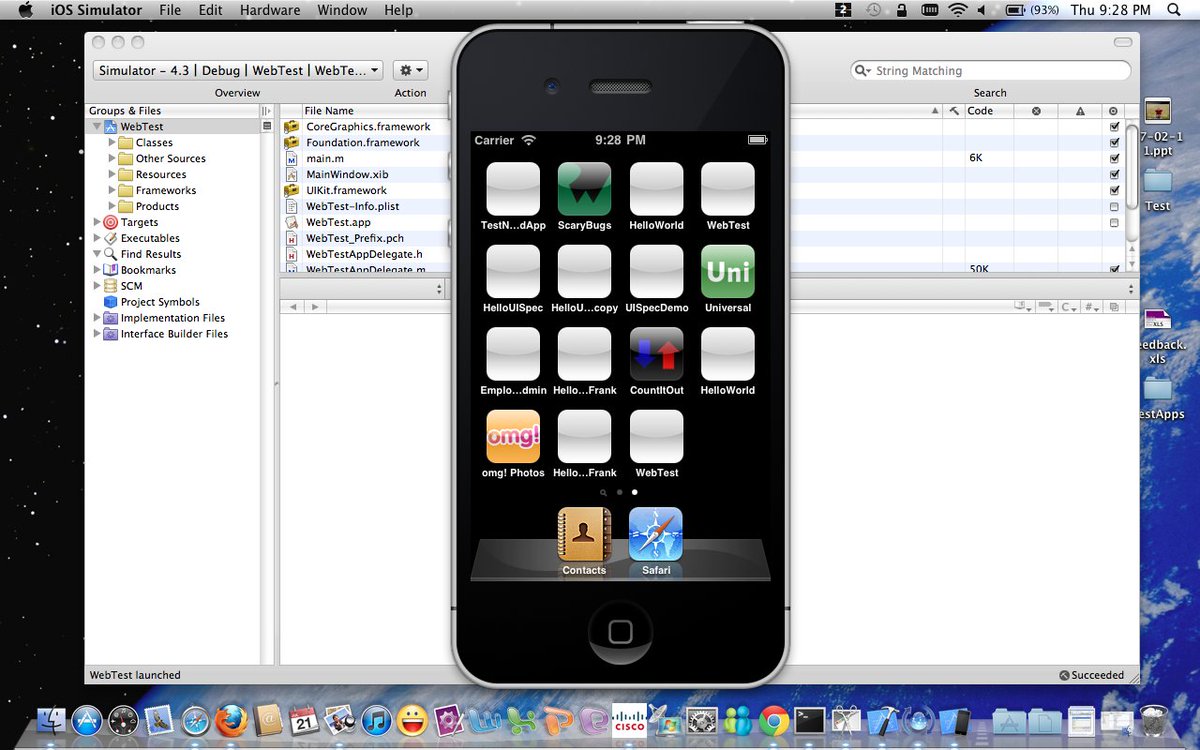
Еще один отличный эмулятор iOS, который доступен для Windows 7/8/8.1 и т. д. Используя его, можно без проблем запускать iOS -приложения на своем компьютере. Если вы iOS-разработчик, можно использовать этот эмулятор, чтобы бесплатно тестировать приложения. Если вам не понравился iPadian Emulator, особенно его бесплатная версия, тогда можно попробовать данную альтернативу:
- Скачайте Airphone Emulator для PC;
- Дважды кликните по файлу и следуйте инструкциям мастера установки;
- Нажмите в конце «Готово».
Что касается поддержки разработчиков, я должен сказать, что в этом плане Xamarin Testflight — лучший эмулятор iOS для Windows 7. Хотя это платное программное обеспечение, но оно стоит своих денег:
Это облачный эмулятор, и вы не сможете загрузить его на свой компьютер. Ранее существовал эмулятор iPhone, известный как App.io, но он больше не доступен. Поэтому, если вы ищете альтернативу App.io, то вам стоит попробовать Appetize.io:
Это эмулятор предоставляется бесплатно в течение первых 100 минут в месяц.
 После этого необходимо будет платить $ 0,05 за минуту. Обратите внимание на то, что вы не сможете установить какое-либо приложение в эмуляторе, но сможете протестировать в нем файлы .ipa.
После этого необходимо будет платить $ 0,05 за минуту. Обратите внимание на то, что вы не сможете установить какое-либо приложение в эмуляторе, но сможете протестировать в нем файлы .ipa.Чтобы использовать его, загрузите файл .ipa и введите свой адрес электронной почты. На указанный ящик вы получите ссылку. Нажмите на нее, чтобы протестировать .ipa-файл в онлайн-эмуляторе Appetize.io.
В этой статье мы рассмотрели лучшие эмуляторы iOS на компьютер. Я также рассказал о функциях каждого из перечисленных выше эмуляторов. Если у вас остались какие-либо вопросы, напишите об этом в комментариях.
Нужен эмулятор айфона на пк? 5 лучших инструментов
Сегодня я расскажу, как использовать приложения для iOS с помощью эмулятора айфона на пк. В этой статье я перечислю все эмуляторы iOS, которые в настоящее время доступны для платформы Windows.
Эмулятор — это программное обеспечение, с помощью которого можно запускать приложения, предназначенные для других операционных систем: Android, iOS и т. д.
д.
Эмулятор iPhone позволяет запускать iOS-приложения на PC без необходимости использования iPhone. Подобное программное обеспечение полезно для разработчиков, особенно при создании приложений под другие платформы. Если бы при тестировании приложение каждый раз нужно было переносить на iPhone, это занимало бы очень много времени. В таких случаях эмуляторы становятся практически незаменимыми.
Существует много эмуляторов iOS для Windows, но в этой статье я перечислю лучшие из них. Как вы, знаете, iOS — это любимая операционная система разработчиков, и большинство приложений сначала запускаются только для iOS. С другой стороны, iPhone очень дорогой, и многие считают, что он не стоит этих денег. Так что большинство покупает бюджетные смартфоны.
Для Windows существуют десятки эмуляторов iOS на ПК, и для большинства из нас трудно определить лучший из них. Но не волнуйтесь, поскольку наша команда до написания этой статьи тщательно изучила эмуляторы iOS, вы сможете легко выбрать лучшие из приведенного ниже списка.
Один из лучших эмуляторов iPhone для Windows. IPadian Emulator доступен в двух версиях. Одна бесплатная, другая стоит 10 долларов. С ее помощью можно запускать любые приложения для iOS, например WhatsApp, Snapchat и т. д., которые нельзя запустить в бесплатном iPad-эмуляторе. Я настоятельно рекомендую купить платную версию. Я лично попробовал iPadian для Windows 8:
- Бесплатная версия iPadian Emulator дает возможность почувствовать, как работать на iOS;
- В бесплатной версии включен доступ к настраиваемому магазину App Store;
- В премиум-версии можно использовать любое приложение из Apple App Store;
- В премиум-версии нет рекламы.
Для запуска iPadian iPhone Emulator на компьютере выполните следующие действия.
- Скачать эмулятор айфона на пк iPadian Emulator;
- Дважды кликните по файлу установщика, который вы загрузили в предыдущем шаге;
- Следуйте указаниям мастера установки эмулятора iOS для Windows;
- После успешной установки iPadian Emulator на компьютер можно выполнять дальнейшие шаги для запуска iOS-приложений.

- Дважды кликните по иконке iPadian;
- Теперь в интерфейсе эмулятора нажмите на иконку магазина приложений;
- Загрузите свои любимые приложения и наслаждайтесь эмулятором iOS на PC.
Является одним из лучших эмуляторов iOS для Windows. Позволяет запускать на PC любые приложения для iOS в несколько кликов мыши. А также пользоваться приложениями для Android. Все приложения, созданные студией MobiOne, разработаны на HTML5 и будут работать на всех устройствах. MobiOne Studio не бесплатна, но можно воспользоваться пробной версией на 15 дней.
Обновление — этот симулятор айфона на пк официально прекратил свое дальнейшее развитие, но его все равно можно установить на свой компьютер, загрузив EXE-файл со сторонних сайтов.
Еще один отличный эмулятор iOS, который доступен для Windows 7/8/8.1 и т. д. Используя его, можно без проблем запускать iOS -приложения на своем компьютере. Если вы iOS-разработчик, можно использовать этот эмулятор, чтобы бесплатно тестировать приложения. Если вам не понравился iPadian Emulator, особенно его бесплатная версия, тогда можно попробовать данную альтернативу:
Если вам не понравился iPadian Emulator, особенно его бесплатная версия, тогда можно попробовать данную альтернативу:
- Скачайте Airphone Emulator для PC;
- Дважды кликните по файлу и следуйте инструкциям мастера установки;
- Нажмите в конце «Готово».
Что касается поддержки разработчиков, я должен сказать, что в этом плане Xamarin Testflight — лучший эмулятор iOS для Windows 7. Хотя это платное программное обеспечение, но оно стоит своих денег:
Это облачный эмулятор, и вы не сможете загрузить его на свой компьютер. Ранее существовал эмулятор iPhone, известный как App.io, но он больше не доступен. Поэтому, если вы ищете альтернативу App.io, то вам стоит попробовать Appetize.io:
Это эмулятор предоставляется бесплатно в течение первых 100 минут в месяц. После этого необходимо будет платить $ 0,05 за минуту. Обратите внимание на то, что вы не сможете установить какое-либо приложение в эмуляторе, но сможете протестировать в нем файлы .ipa.
Чтобы использовать его, загрузите файл .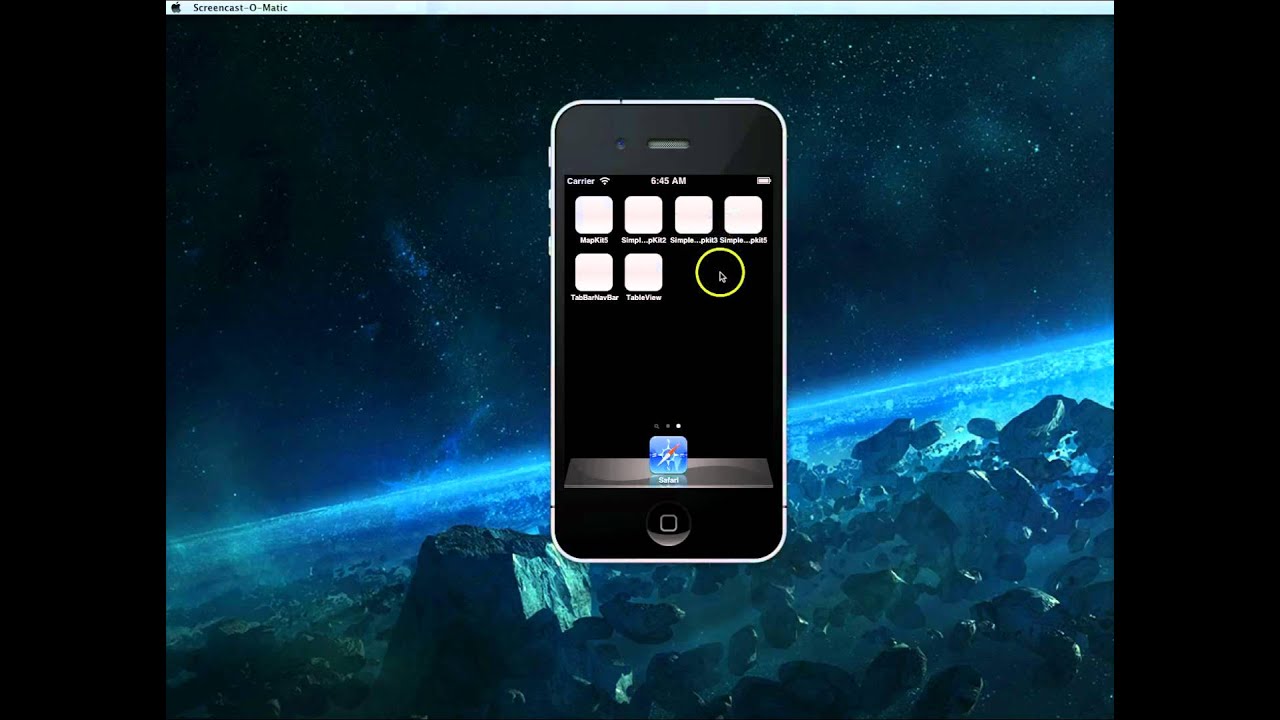 ipa и введите свой адрес электронной почты. На указанный ящик вы получите ссылку. Нажмите на нее, чтобы протестировать .ipa-файл в онлайн-эмуляторе Appetize.io.
ipa и введите свой адрес электронной почты. На указанный ящик вы получите ссылку. Нажмите на нее, чтобы протестировать .ipa-файл в онлайн-эмуляторе Appetize.io.
В этой статье мы рассмотрели лучшие эмуляторы iOS на компьютер. Я также рассказал о функциях каждого из перечисленных выше эмуляторов. Если у вас остались какие-либо вопросы, напишите об этом в комментариях.
⚙ЛУЧШИЕ ЭМУЛЯТОРЫ IPHONE (IOS) НА WINDOWS PC
iOS — это операционная система, разработанная Apple, которая предназначена для использования на таких устройствах, как iPhone, iPad и iPod Touch.
iOS предлагает следующие преимущества
- Простая папочная система
- Центр уведомлений
- Игровой центр
- многозадачность
Нет сомнений в том, что это отличная система, и, возможно, многие люди использовали ее с друзьями и семьей, но не имеют устройства Apple, которое позволяет им улучшить свой опыт работы с iOS, тогда возникает вопрос: как использовать iOS на устройстве, отличном от созданный Apple?
Solvetic сегодня дает ответ и нацелен на пользователей операционных систем Windows, которых довольно много, и которые используют технологию эмуляции.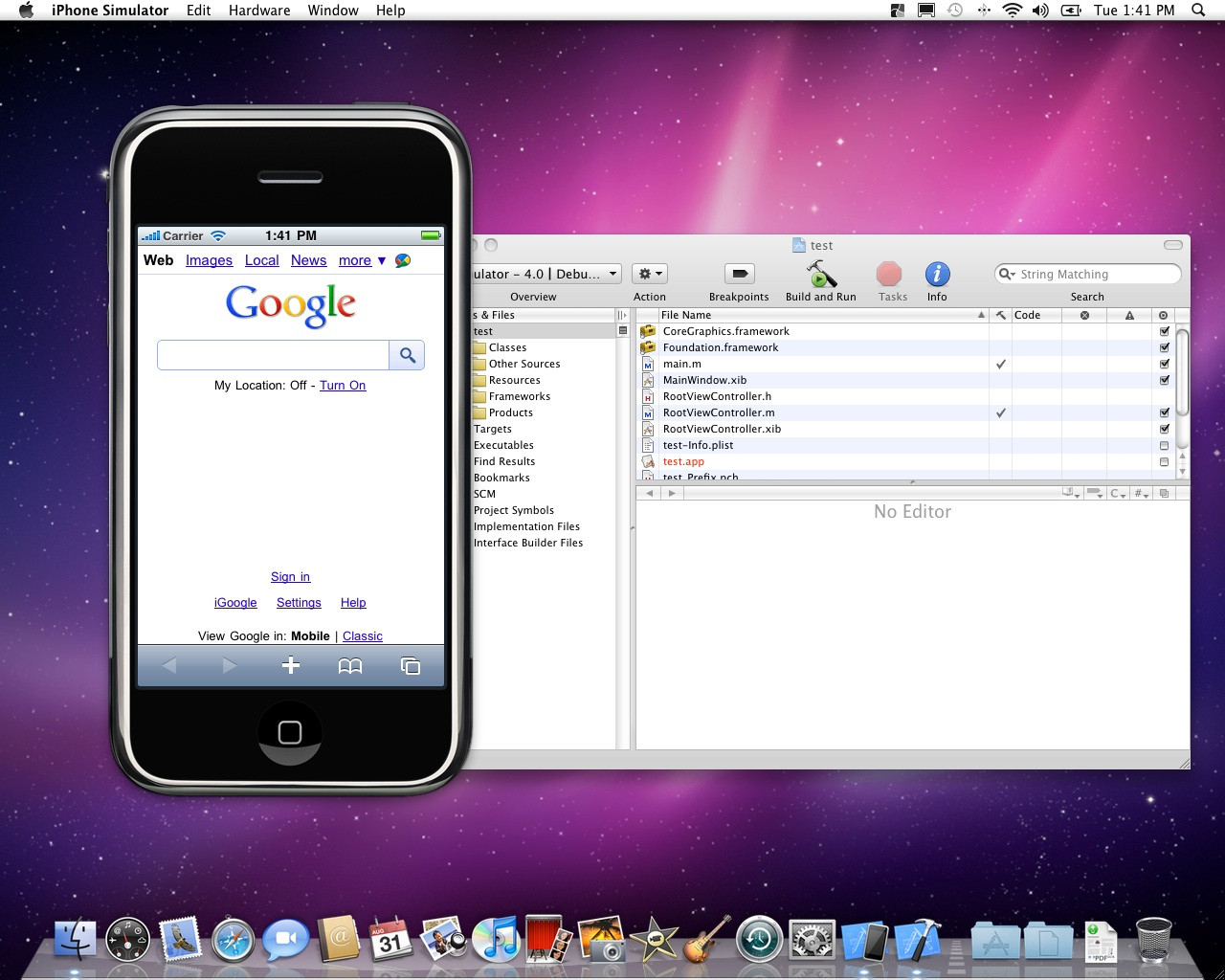 Эмуляция системы iOS позволит нам запускать эти приложения на Windows 7, 8 или 10, как если бы мы были на устройстве Apple. Далее мы увидим некоторые из лучших эмуляторов, которые мы можем реализовать в Windows для выполнения этой задачи.
Эмуляция системы iOS позволит нам запускать эти приложения на Windows 7, 8 или 10, как если бы мы были на устройстве Apple. Далее мы увидим некоторые из лучших эмуляторов, которые мы можем реализовать в Windows для выполнения этой задачи.
Что такое эмулятор iOS?
Прежде чем узнать некоторые из лучших эмуляторов iOS для Windows, мы должны точно знать, что такое эмулятор iOS.
Эмулятор iOS — это программное обеспечение, которое должно быть установлено на компьютере Windows, и благодаря этому мы можем запускать любое приложение или игру исключительно для iOS без проблем совместимости или выполнения. Мы не должны путать эмулятор с симулятором, так как эмулятор позволяет нам устанавливать и запускать приложения, в то время как симулятор показывает нам работу приложения без возможности его установки.
Среди основных преимуществ использования эмулятора iOS мы имеем
- Возможность запуска приложения на разных устройствах с одинаковой операционной системой.
- Сделать тесты и анализ новых приложений.

- Оценивайте приложения перед их запуском конечному пользователю.
- Практика разработки с использованием Xcode.
MobiOne Studio
Это бесплатное приложение было разработано для операционных систем Windows и дает нам возможность разрабатывать приложения для iOS и Android. Приложения MobiOne разработаны на HTML5 и используют фреймворк Cordova / PhoneGap с открытым исходным кодом.
Его основные особенности
- Открытый исходный код
- Совместим со всеми выпусками Windows.
- Возможность создавать уведомления на рабочем столе.
- Возможность разработки и тестирования приложений для iPad.
- Настраиваемая рабочая среда.
- Поддерживает 32- и 64-битные архитектуры.
- Поддерживает большие приложения.
- Мы можем создать эффект перехода.
Процесс установки MobiOne прост, и когда мы запустим его, мы увидим следующую среду.
MobiOne
iPadian
iPadian является одним из самых известных эмуляторов iOS для сред Windows благодаря своему размаху и простоте использования, и мы можем использовать его в любой редакции Windows. С iPadian у нас будет не эмулятор, а симулятор. Интерфейс действительно хороший, поскольку внешний вид полностью такой, как если бы мы использовали устройство iOS, но с его помощью мы не будем создавать локальную версию IOS на нашем устройстве.
С этим симулятором у нас есть возможность запускать те приложения, которые были специально разработаны для iPadian. В случае, если вы хотите увидеть внешний вид iPhone или iPad на вашем компьютере, это может быть очень хорошим вариантом.
Его основные новинки
- Может быть установлен в любой редакции Windows (7, 8 или 10)
- У нас есть доступ к AppStore, iMesages, iWatch и различным играм.

- Простой и iPad-подобный интерфейс.
- Возможность создания приложений с использованием Framework.
- Несколько вариантов конфигурации.
Среда iPadian на момент доступа выглядит следующим образом. Оттуда мы можем управлять различными функциями:
iPadian
Smartface
Smartface ориентирован, в первую очередь, на разработчиков, поскольку благодаря платформе, создающей бесплатную учетную запись, у вас есть доступ к множеству инструментов для разработки и соответствующей проверки приложений в iOS.
Среди его ключевых особенностей мы находим инструменты, предлагаемые разработчикам для создания мощных и профессиональных приложений.
Нет необходимости загружать какое-либо приложение, так как все работает онлайн, и ссылка на этот важный инструмент выглядит следующим образом:
Smartface
Air iPhone Emulator
Air iPhone — это приложение, разработанное в Adobe, которое имитирует графический интерфейс или графический интерфейс iPhone, позволяя нам получить доступ к поведению iOS.
Его новинки
- Простой интерфейс
- Возможность создавать и тестировать приложения для iOS.
- Настоящая эмуляция iPhone.
При запуске приложения мы увидим следующую среду. Нажмите кнопку разблокировки для доступа к среде iPhone:
Эмулятор Air Phone можно скачать по следующей ссылке:
Air iPhone Emulator
Важно отметить, что приложение должно выполняться с Adobe Air, поскольку на этой платформе оно было разработано, для загрузки и установки Adobe Air мы можем перейти по следующей ссылке:
Adobe Air
Xamarin TestFlight
Этот эмулятор отличается от упомянутых выше. Без сомнения, это лучший эмулятор на тот случай, если вы разработчик. Это сервис бета-тестирования Apple для всех этих приложений IOS. Чтобы использовать его, необходимо зарегистрироваться в iTunes Connect.
требования
Приложения IOS 8.0 или более поздние версии могут быть протестированы с помощью TestFlight. Все те, кто находится вне этого диапазона, не могут быть проверены с помощью этой программы.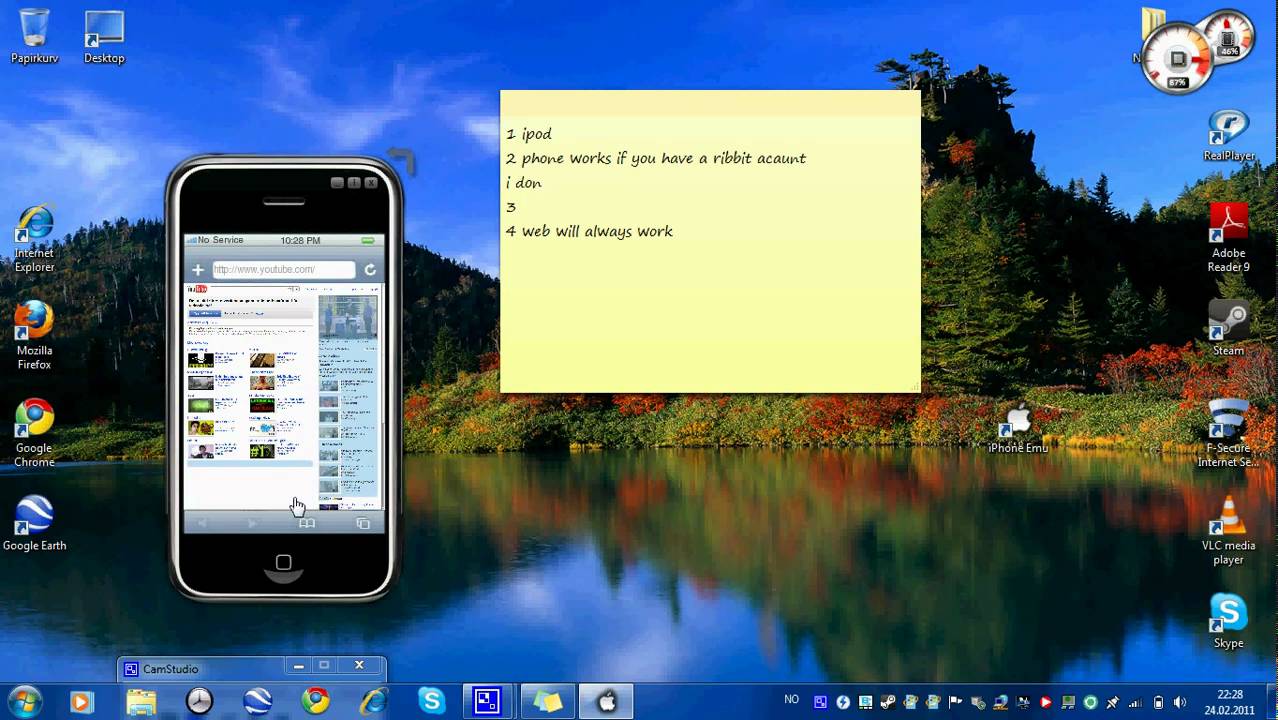
Если вы хотите узнать всю информацию об использовании и установке, посетите следующую официальную ссылку Microsoft, чтобы использовать TestFlight
Xamarin
Smartface
С помощью этой программы мы находим хороший эмулятор iPhone для компьютеров с Windows. Он используется для создания нативных мультиплатформенных приложений iOS. Это простой в использовании инструмент. После того, как устройство iOS будет эмулировано на компьютере с Windows, вы сможете разрабатывать собственные приложения с помощью Smartface.
Вы также можете использовать это программное обеспечение с платформой Android. Он имеет бесплатную версию, но есть и платная версия с более продвинутыми функциями.
smartface
Appetize.io
Это программа, которая позволяет разрабатывать приложения для Android и IOS.
Необходимо загрузить приложение, чтобы иметь возможность его протестировать, поскольку эта программа в основном предназначена для тестов разработчиков приложений.
Загрузка Appetize.io бесплатна и может использоваться в течение первых 100 минут без каких-либо затрат. В случае превышения этого типа использования цена будет составлять $ 0, 05 за минуту. Чтобы попробовать некоторые приложения, бесплатной версии будет достаточно.
черты
Он имеет такие функции, как:
- Превью приложения в браузере
- Обучение и поддержка клиентов
- Автоматизация и тестирование
- Бизнес реализации
Appetize.io
Как мы видим, у нас есть возможность эмулировать iOS безопасным и абсолютно практичным способом в Windows 7, 8 или 10, прежде чем решиться на покупку устройства iOS, поскольку мы знаем о его высокой стоимости на рынке. Если вам известен какой-либо другой эмулятор iOS для Windows, который вы считаете интересным, не стесняйтесь, присылайте его нам через комментарий!
Лучший эмулятор iOS для Windows: обзор программы
Вступление
Зачем пытаться установить мобильное приложение на компьютер, если можно воспользоваться iPad или iPhone? Вопрос закономерный. Но иногда нужно установить ПО, в котором нет 100%-ной уверенности. В этом случае можно проверить его работу перед установкой. Или к примеру, вы хотите ознакомиться с работой iOS. Вы только собираетесь купить модное устройство компании Apple, и другой способ проверки вам недоступен. Советуем вам воспользоваться отличной штукой – эмулятором iOS на PC Windows.
Но иногда нужно установить ПО, в котором нет 100%-ной уверенности. В этом случае можно проверить его работу перед установкой. Или к примеру, вы хотите ознакомиться с работой iOS. Вы только собираетесь купить модное устройство компании Apple, и другой способ проверки вам недоступен. Советуем вам воспользоваться отличной штукой – эмулятором iOS на PC Windows.
Программы-эмуляторы на ПК
Полноценный эмулятор iOS для PC Windows ещё не создан, его просто не существует. Скорее, это симуляторы операционной системы на PC. Выбор программ невелик. По сути, единственная прога, которую можно упомянуть, это iPadian.
Возможности iPadian
Этот эмулятор iOS работает на всех PC Windows, включая популярные 7, 8 и новейшую 10. Программа позволяет ознакомиться с внешним видом операционной системы и протестировать работу популярнейших приложений. После скачивания и установки её нужно просто запустить с рабочего стола Windows.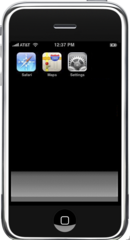
iPadian запускает аналог рабочего стола iOS, на котором размещены иконки. Кликните по нужной и проверьте работу. Передвинув курсор в правую часть экрана, вы увидите встроенный магазин популярных приложений. Эти программы работают автономно, независимо от учётной записи App Store.
Вы можете вернуть компьютер в привычное меню, свернув окно программы. В бесплатной версии будет присутствовать реклама, которую можно отключить за небольшую плату. Не стоит рассчитывать на то, что вы сможете полноценно использовать этот эмулятор на ПК и устанавливать любой софт.
Все приложения Apple защищены особым протоколом. Компания Apple таким образом борется с пиратством. Но в программе есть встроенное хранилище, в котором предустановлены некоторые популярнейшие приложения iOS. Некоторые из них имеют ограниченные возможности, но для знакомства этого будет вполне достаточно.![]() На сегодня доступна третья версия для PC, и разработчики стараются совершенствовать и регулярно добавлять новые функции.
На сегодня доступна третья версия для PC, и разработчики стараются совершенствовать и регулярно добавлять новые функции.
Заключение
iPadian — это практически единственный эмулятор iOS на компьютер с Виндоус, который частично соответствует нужным требованиям. Остальной софт предназначен для создания приложений и используется разработчиками. Если вы можете посоветовать аналоги iPadian, сделайте это в комментариях.
App Store: Remote Mouse
Remote Mouse™ превращает ваш iPhone или iPad в удобный беспроводной пульт дистанционного управления для компьютера. Он не только имитирует функцию беспроводной мыши, клавиатуры и сенсорной панели, но также предоставляет множество специализированных панелей управления, таких как медиа-пульт, переключатель приложений и пульт веб-браузера, что позволяет выполнять определенные операции быстрее. Небольшие функции, предназначенные для использования одной рукой или левой рукой, а также интуитивно понятные операции, также порадуют вас.
Приложение Remote Mouse считается одним из самых элегантных и простых в использовании программных пультов для компьютера. О нем писали CNET, Mashable и Product Hunt, его используют более 20 миллионов пользователей по всему миру.
Просмотр онлайн-фильма, презентации или выключение компьютера одним движением? Ничто не может быть более удобным, чем пульт управления в мобильном телефоне, который всегда под рукой.
Мышь
• Полностью моделируемой функции мыши
• Мышь с гироскопом, которая позволяет перемещать курсор мыши с помощью гироскопа
• Левый режим
Клавиатура
• Интегрировано с системными и сторонними клавиатурами, поддерживает ввод на разных языках
• Возможность удаленного ввода голоса, если мягкая клавиатура поддерживает распознавание голоса
• Поддержка для отправки различных сочетаний клавиш
• Отображает различные клавиатуры для Mac или ПК
Тачпад
Имитирует трекпад Apple Magic и поддерживает жесты с несколькими касаниями
Специальные панели управления
• Медиа-пульт (покупка в приложении): поддерживает iTunes, VLC, Windows Media Player, Keynote, PowerPoint и Windows Photo Viewer и будет поддерживать больше
• Пульт веб-браузера (покупка в приложении): поддержка Chrome, Firefox и Opera
• Переключатель приложений: быстрый запуск и переход между программами
• Параметры питания: поддерживает дистанционное выключение, спящий режим, перезапуск и выход из системы
Другие особенности
• Используйте кнопки физического уровня на мобильном устройстве для дистанционного управления
• Установить пароль для подключения
• Настраиваемые обои
Способ подключения
• Автоматическое подключение
• Подключение через IP-адрес или QR-код
• Подключение через историю
Операционная среда
• Совместимость с Windows 10, 8, 7, Vista, Mac OSX 10. 6+ и Linux
6+ и Linux
• Работает в сетях Wi-Fi или 3G / 4G
Чтобы начать работу
1. Посетите сайт www.remotemouse.net на своем компьютере и загрузите компьютерный сервер Remote Mouse.
2. Установите и запустите компьютерный сервер.
3. Подключите мобильное устройство к тому же Wi-Fi или точке доступа, что и ваш компьютер.
Help Us Translate
If you are interested in translating Remote Mouse into your native language, join our collaborative translation project at remotemouse.oneskyapp.com
Как играть в игры с iPhone на компьютере
КАК ЗАПУСТИТЬ ИГРУ НА КОМПЬЮТЕР, КОТОРАЯ НА ANDROID/IOS
Эмулятор iOS под Windows
Эмулятор IOS и Андроид на ПК
Как играть в Lineage 2 revolution на ПК и IOS (айфоне)
youtube.com/embed/0agb3d_iE-4″ frameborder=»0″ allowfullscreen=»»>
Как транслировать изображение с iPhone и iPad под iOS 7 на компьютер с Windows 7 и 8
ПК игры которые МОЖНО ИГРАТЬ на СМАРТФОНАХ андроид и iOS | Игры БЫЛИ на ПК и ВЫШЛИ на МОБИЛКИ
КОМПЬЮТЕР против iPHONE 10
🔥ТОП 25 Игр Портированных с пк на Android, ios 2018😋
Как подключить Айфон в компьютеру?
КАК ЗАПУСТИТЬ И ИГРАТЬ В ИГРЫ С ТЕЛЕФОНА НА ПК?! PUBG MOBILE , CLASH ROYALE И ТД | BlueStacks
youtube.com/embed/OY1YqzoJ_uk» frameborder=»0″ allowfullscreen=»»>
Также смотрите:
- Как отключить в Айфоне последние действия
- Что входит в комплект с Айфоном 4
- Как на Айфоне отключить push уведомления
- Обмен iPhone 6 на новый по гарантии
- Недавно удаленные фото Айфон
- Почему Айпад пишет отключен
- Recovery loop iPhone 5 выход
- Айфон требует учетную запись
- Как отключить функцию найти Айпад без пароля
- Как скинуть звуки с Айфона на Айфон
- Не могу синхронизировать iPhone с iTunes ошибка 54
- Мортал комбат Айпад секреты
- Как проверить работу gps на iPhone 5
- Как передать вай фай с Айфона на компьютер
- Можно ли прошить iPad 1 на iOS 6
7 лучших эмуляторов iOS для ПК (Windows и Mac) для запуска приложений iOS
Использование эмулятора Android или iOS для запуска мобильного приложения на рабочем столе имеет много преимуществ.
Например, вы можете воспроизвести поведение мобильного устройства без дополнительных затрат на оборудование. Вы можете запускать игры, такие как PUBG и Pokemon Go, на своем компьютере с помощью эмулятора. Это также помогает разработчикам приложений обнаруживать неожиданное поведение на этапе тестирования приложений.
Несмотря на то, что существует множество достойных эмуляторов Android, такие решения для запуска приложений iOS на Windows и Mac не распространены.Чтобы помочь вам, я составил список лучших эмуляторов iOS для ПК и Mac.
Большинство списков в этой статье бесплатны, другие позволяют использовать программу эмулятора в течение определенного пробного периода. Итак, приступим:
Примечание: Программное обеспечение для эмуляции iOS, упомянутое в списке, в основном нацелено на разработчиков приложений, которые хотят протестировать свои приложения перед выпуском их окончательной версии. Некоторые приложения могут быть немного технически сложными в настройке, и обычные пользователи, желающие использовать простое приложение iOS на своем компьютере, могут не найти их очень полезными. Как упоминалось выше, фактически отсутствует простое в использовании программное обеспечение для моделирования iOS.
Как упоминалось выше, фактически отсутствует простое в использовании программное обеспечение для моделирования iOS.
Лучшие эмуляторы iOS для ПК и Mac | 2021 Edition
- Appetize.io
- Corellium
- iOS Simulator в Xcode
- TestFlight
- Electric Mobile Studio
- Remote iOS Simulator для Windows
- iPadian
1. Appetize.io
Я включил Appetize .io и поместил его на первое место из-за простоты использования, предлагаемого этим сервисом freemium.Учитывая нехватку эмуляторов iOS для ПК и Mac в первую очередь, здорово найти решение, которое просит вас просто загрузить приложение на его веб-сайт, и все готово.
Разработчики могут использовать Appetize.ion для потоковой передачи симуляторов iOS в браузере с целью встраивания приложений в веб-сайты, тестирования или других этапов разработки.
Что касается цены, бесплатный пробный период этого симулятора iPhone дает вам 100 минут потокового времени для приложений. Вы можете отслеживать свое использование с панели управления и настраивать оповещения при достижении лимита.
Вы можете отслеживать свое использование с панели управления и настраивать оповещения при достижении лимита.
Платформа: Интернет (на основе браузера)
Тарифы: Бесплатно, Премиум
2. Corellium
Corellium — еще один эмулятор iOS для ПК, который в основном используется исследователями безопасности для запуска смоделированного устройства iOS в браузер. Создатели Corellium — одни из первых участников джейлбрейка iPhone, так что вы в надежных руках.
Раньше Corellium был доступен только корпоративным пользователям, но теперь частные лица также могут использовать программное обеспечение виртуализации iOS.Однако достать инструмент сложно, поскольку Corellium не хочет, чтобы его использовали не те люди.
Платформа: Интернет (на основе браузера)
Тарифные планы: 99 долларов США в месяц за план с 2-ядерным ЦП; 295 долларов в месяц за план с 6-ядерным процессором
3.
 Симулятор iOS в Xcode
Симулятор iOS в XcodeСобственная среда разработки программного обеспечения Xcode от Apple для Mac поставляется с собственным симулятором приложений для iOS, tvOS, watchOS и iMessage. Итак, если кто-то использует Xcode в качестве основного пакета разработки приложений, тогда достаточно имитировать различные типы взаимодействий, такие как касания, поворот устройства, прокрутка и другие действия, выполняемые пользователем.
Пользователи Mac могут напрямую запускать свои приложения из проекта Xcode. Что дает Safari преимущество перед другими бесплатными эмуляторами iPhone, так это возможность тестировать веб-приложения, используя Safari в Xcode.
Платформа: Mac
Ценовые планы: Бесплатно
4. TestFlight
TestFlight, который теперь принадлежит Apple, часто используется разработчиками для бета-тестирования своих приложений iOS, написанных с использованием Xamarin. Вы также можете рассматривать его как официально рекомендованный Apple метод тестирования приложений.
Обширная документация TestFlight является плюсом для этого эмулятора iOS для ПК. Это бесплатное приложение поддерживает приложения для iOS, watchOS, tvOS и iMessage. Он также включает возможность внешнего бета-тестирования приложений перед окончательной проверкой. Обратной стороной этой службы эмуляции является сравнительно техническая настройка, и также необходимо создать профиль распространения в App Store.
Платформа: Mac
Ценовые планы: Бесплатно
5. Electric Mobile Studio
Electric Mobile Studio — это платный способ тестирования и запуска приложений iOS на компьютерах с Windows, но он предлагает полную пробную версию продукта для 7 дней, что делает его подходящим выбором для этого списка.Его основные функции включают полноценную эмуляцию iPhone, iPad и адаптивных приложений, а также возможность использовать один и тот же продукт на двух машинах для общих рабочих настроек в офисе и дома.
Разработчики также предпочитают этот эмулятор iPhone для Windows 10 из-за встроенных инструментов отладки WebKit и Chrome, которые упрощают их работу. Можно добавить горячие клавиши навигации для отображения своих любимых сочетаний клавиш. Пользователи Windows также могут легко интегрировать этот инструмент для приложения iOS с Visual Studio.
Можно добавить горячие клавиши навигации для отображения своих любимых сочетаний клавиш. Пользователи Windows также могут легко интегрировать этот инструмент для приложения iOS с Visual Studio.
Платформа: Windows
Тарифы: Пробная, платная
6. Удаленный симулятор iOS для Windows
Другой популярный вариант тестирования приложений iOS на ПК с Windows — Удаленный симулятор iOS для Windows. Это ориентированный на разработчиков инструмент, который предварительно загружается как часть Xamarin в Visual Studio. На веб-сайте Microsoft имеется подробная документация, за которой пользователи могут следить и тестировать свои приложения с помощью симулятора iOS.
В верхней части окна инструмента отображается полезная панель инструментов с такими полезными параметрами, как «Домой», «Блокировка», «Настройки» и «Снимок экрана».В настройках вы можете включить функции Touch ID, имитировать статические и движущиеся условия, жесты встряхивания, вращение и т. Д. Инструмент также поддерживает сенсорные жесты, подобные iPhone, и ввод стилусом.
Д. Инструмент также поддерживает сенсорные жесты, подобные iPhone, и ввод стилусом.
Важно отметить, что это удаленный эмулятор iOS для Windows. Проще говоря, на Mac требуется запуск симулятора iOS, который затем отправляет канал на компьютер с Windows.
Платформа: Windows
Ценовые планы: Бесплатно, Платно
7.iPadian
Существует множество инструментов, таких как iPadian, которые довольно популярны для обеспечения работы с iPad или iPhone на ПК и Mac. Однако эти решения не позволяют вам загрузить приложение / код и протестировать его — вместо этого они работают как настраиваемый слой поверх вашей ОС, и можно установить определенные приложения, подобные iOS, из их магазина приложений. Если вы просто хотите использовать симулятор iOS, который имитирует дизайн и внешний вид оборудования iOS, вы можете выбрать iPadian.
Платформа: Windows, Mac
Тарифные планы: Платные
Эмулятор iOS для ПК FAQ
Могу ли я запускать приложения iOS на моем ПК? Вы можете запускать приложения iOS на своем ПК с помощью эмуляторов iOS, упомянутых выше.
Нет, BlueStacks не может эмулировать iOS. Это эмулятор Android, который может запускать приложения и игры Android на вашем ПК с Windows или Mac.
Могу ли я запустить эмулятор iOS в Windows?Да, вы можете запустить эмулятор iOS в Windows с помощью многих браузерных программ для стимуляции iOS.
Я надеюсь, что, как и наш список эмуляторов Android для ПК, вы найдете этот список, ориентированный на iOS, полезным. Мы также планируем скоро подготовить список эмуляторов ретро-игр, таких как RetroArch и PCSX2, так что следите за обновлениями.Продолжайте читать Fossbytes!
Android Phone и iOS iPad / iPhone Emulator на ПК с Windows
Smartface In-Browser Emulator & Simulator поддерживает все платформы, такие как Objective-C, Swift, Java, Kotlin, React Native, Ionic, Cordova, Smartface и многие другие. Для получения дополнительной информации и начала использования посетите страницу продукта Appcircle In-Browser Mobile Device Emulator & Simulator по адресу https://appcircle.
io/emulator/
Разработка мобильного приложения на основе платформенного подхода (Java и Objective-C / Swift) не так проста, как кажется.Необходимо учитывать множество деталей, таких как платформы, экранные технологии, версии ОС и т. Д. Чтобы избежать этих проблем, многие компании и разработчики сейчас используют кроссплатформенные платформы для разработки мобильных приложений . В настоящее время кроссплатформенных решений выбирают 5 из 10 ведущих компаний Fortune 500. По оценкам Gartner, к 2020 году более 75% предприятий будут использовать хотя бы одну платформу для разработки мобильных приложений.
Основная часть процесса разработки требует адаптации приложения к разным размерам и разрешениям экрана на разных устройствах, как и разные размеры экрана iPhone 4 / 4S (3.5 ″), iPhone 5 / 5S (4 ″), iPhone 6S / 7/8 / SE (4,7 ″) и iPhone 7/8 Plus (5,5 ″). Это общеизвестный факт, что эмуляторы и симуляторы виртуальных устройств работают очень медленно на многих платформах (например, Android). Следовательно, во многих случаях реальный продукт может выглядеть иначе на реальных устройствах, чем на виртуальных эмуляторах. Более того, на реальных устройствах сетевые операции могут быть разными. Например, Xcode использует симулятор iOS для повышения производительности, но, как видно из названия, это просто симулятор, а не настоящий эмулятор устройства, такой как эмулятор Smartface iOS.Таким образом, большинство разработчиков выбирают для тестирования реальные устройства. На первый взгляд это может показаться нормальным, но как насчет разработки под iOS на кроссплатформенном решении ?
Это общеизвестный факт, что эмуляторы и симуляторы виртуальных устройств работают очень медленно на многих платформах (например, Android). Следовательно, во многих случаях реальный продукт может выглядеть иначе на реальных устройствах, чем на виртуальных эмуляторах. Более того, на реальных устройствах сетевые операции могут быть разными. Например, Xcode использует симулятор iOS для повышения производительности, но, как видно из названия, это просто симулятор, а не настоящий эмулятор устройства, такой как эмулятор Smartface iOS.Таким образом, большинство разработчиков выбирают для тестирования реальные устройства. На первый взгляд это может показаться нормальным, но как насчет разработки под iOS на кроссплатформенном решении ?
Из-за ограничений Apple и ограничений некоторых кроссплатформенных технологий не существует других решений, кроме Smartface, которые поддерживают разработку iOS на компьютере под управлением Windows или Linux. Другие платформы либо вообще не поддерживают разработку iOS в Windows, либо не могут публиковать или эмулировать приложения на устройстве iOS без Mac.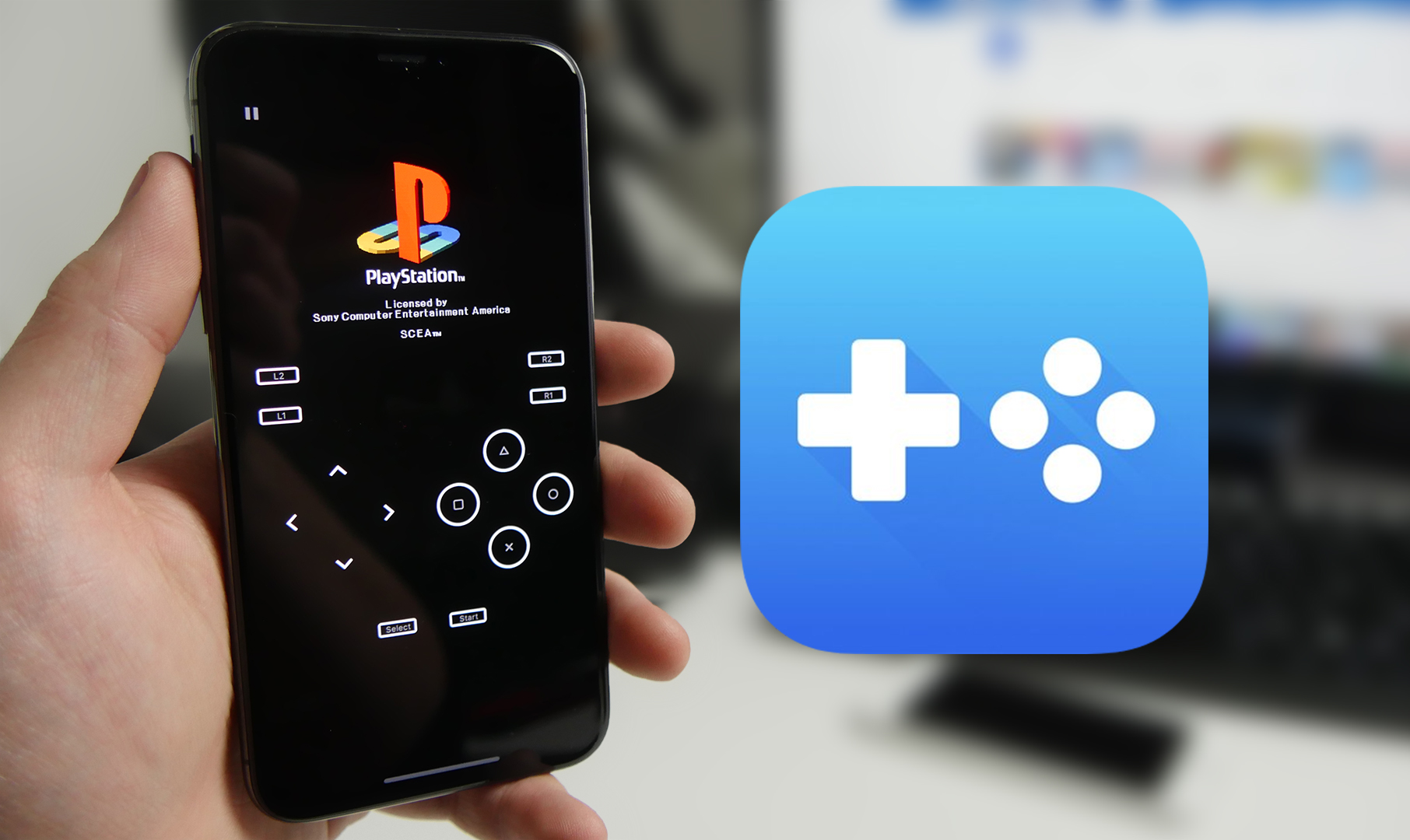 Это большой недостаток для кроссплатформенной разработки .
Это большой недостаток для кроссплатформенной разработки .
Smartface упрощает разработку для iOS и Android в Windows с новой перспективой разработки приложений на основе технологий Cross-Platform . Smartface позволяет эмулировать приложение iOS и Android на ПК с Windows одним щелчком мыши.
Кнопка эмулятора устройства Smartface: вы можете эмулировать свое приложение и предварительно просмотреть его одним щелчком мыши
Чтобы эмулировать свое приложение на любом устройстве iOS, например эмуляторе iPad или эмуляторе iPhone, загрузите приложение Smartface из iOS App Store и подключите свое устройство iOS к компьютеру с Windows.Убедитесь, что на вашем ПК установлена программа iTunes, которая распознает ваше устройство Apple, а затем приступайте к разработке собственного приложения с помощью Smartface. В случае с Android просто укажите путь к Android SDK в настройках проекта в Smartface и нажмите OK. Он быстро создает файлы менее чем за минуту и развертывает их на устройстве. Вы также можете использовать виртуальное устройство Android.
Вы также можете использовать виртуальное устройство Android.
Редактор дизайна Smartface WYSIWYG для Windows и такой же вывод работает на эмуляторах Android и iOS.
ЭмуляцияAndroid уже известна, но вы можете задаться вопросом, как эмуляция работает на iOS.Основная идея проистекает из подхода «если это делает iTunes, то почему мы не можем?» и мы должны работать над решением. Теперь мы с гордостью представляем новый взгляд на это. Более того, это не просто эмулятор, он также работает как отладчик Android и iOS в Windows. Следовательно, вы можете отлаживать свои приложения с помощью полных функций отладки, таких как точки останова, часы и изменения кода в реальном времени.
Мы делаем все возможное, чтобы эмуляция была такой же, как и реальный процесс развертывания.Вы можете быть уверены, что все будет точно так же, как вы разработали, и вам понадобится всего несколько секунд, чтобы увидеть ваше приложение в действии. Вот почему мы назвали наше вспомогательное приложение «Smartface in Action».
В ближайшем будущем мы представим другие интересные идеи о разработке мобильных приложений и будьте готовы услышать от нас новые интересные вещи. Будьте на связи!
Для получения дополнительной информации об эмуляторах Smartface и демонстрации вы можете посетить страницу продукта Appcircle In-Browser Emulator & Simulator.Smartface с Appcircle предоставляет полнофункциональные онлайн-эмуляторы и симуляторы Android и iPhone, которые могут работать во многих настольных операционных системах, включая Windows, Linux, macOS и ChromeOS. Вам просто нужна сборка вашего приложения x86. Поддерживаются многие версии ОС, от эмуляторов Android 4.4 до Android 9 и симуляторов от iOS 9 до iOS 13.
Приложения, загруженные из App Store (например, iMessage, GarageBand, Snapchat, WhatsApp, Clash of Clans, Mario Kart, Pokemon Go и т. Д.), Не будут работать с эмуляторами Smartface в браузере.Для этих приложений вам понадобится реальное устройство.
для Windows — Xamarin
- 2 минуты на чтение
В этой статье
Удаленный симулятор iOS для Windows позволяет тестировать ваши приложения на Симулятор iOS отображается в Windows вместе с Visual Studio 2019 и Visual Studio 2017.
Начало работы
Удаленный симулятор iOS для Windows устанавливается автоматически как часть Xamarin в Visual Studio 2019 и Visual Studio 2017. Чтобы использовать его, выполните следующие действия:
- Подключите Visual Studio 2019 к узлу сборки Mac.
- В Visual Studio начните отладку проекта iOS или tvOS. В Удаленный симулятор iOS для Windows появится на вашем компьютере с Windows.
Посмотрите это видео, чтобы получить пошаговое руководство.
Окно симулятора
Панель инструментов в верхней части окна симулятора содержит ряд полезных кнопок:
Дом — имитирует кнопку «Домой» на устройстве iOS.
Lock — блокирует симулятор (проведите пальцем, чтобы разблокировать).
Снимок экрана — Сохраняет снимок экрана симулятора (хранится в Pictures \ Xamarin \ iOS Simulator \ ).
Настройки — отображает клавиатуру, расположение и другие настройки.
Другие параметры — Отображает различные параметры симулятора, такие как вращение, жесты встряхивания и Touch ID.
Настройки
При нажатии на значок шестеренки на панели инструментов открывается окно настроек :
Эти настройки позволяют включить аппаратную клавиатуру, выбрать
местоположение, о котором устройство должно сообщить (статические и движущиеся местоположения
оба поддерживаются), включите Touch ID и сбросьте содержимое и настройки для
симулятор.
Прочие опции
Кнопка с многоточием на панели инструментов показывает другие параметры, такие как поворот, жесты встряхнуть и перезагрузить. Эти же параметры можно просмотреть в виде списка щелкнув правой кнопкой мыши в любом месте окна симулятора:
Опора сенсорного экрана
Большинство современных компьютеров с Windows имеют сенсорные экраны. Поскольку удаленная iOS Симулятор для Windows поддерживает сенсорное взаимодействие, вы можете протестировать свое приложение с помощью тех же жестов сжатия, смахивания и касания несколькими пальцами, которые вы используете с физических устройств iOS.
Аналогичным образом удаленный симулятор iOS для Windows обрабатывает стилус Windows. ввод как ввод Apple Pencil.
Звукоизоляция
Звуки, воспроизводимые симулятором, будут исходить из динамиков главного компьютера Mac. Звуки iOS не слышны на компьютере с Windows.
Отключение удаленного симулятора iOS для Windows
Чтобы отключить удаленный симулятор iOS для Windows, перейдите к Инструменты> Параметры> Xamarin> Настройки iOS и снимите флажок Remote Simulator для Windows .
Если этот параметр отключен, при отладке открывается симулятор iOS на подключенном узле сборки Mac.
Поиск и устранение неисправностей
Если у вас возникли проблемы с удаленным симулятором iOS, вы можете просмотреть журналы в следующих местах:
- Mac —
~ / Library / Logs / Xamarin / Simulator.Server - Windows —
% LOCALAPPDATA% \ Xamarin \ Logs \ Xamarin.Simulator
Если вы сообщите о проблеме в Visual Studio, прикрепление этих журналов может оказаться полезным (есть варианты, позволяющие сохранить конфиденциальность загрузки).
20 лучших эмуляторов iOS для ПК с Windows (запуск приложений iOS) 2021
Вы хотите запускать приложения ios на ПК с Windows или хотите узнать о лучших эмуляторах ios для ПК с Windows ? Тогда вы попали в нужное место. Если у вас есть iPhone и ПК с Windows 10, 8, 7 или ноутбук, тогда жизнь может стать для вас немного сложной.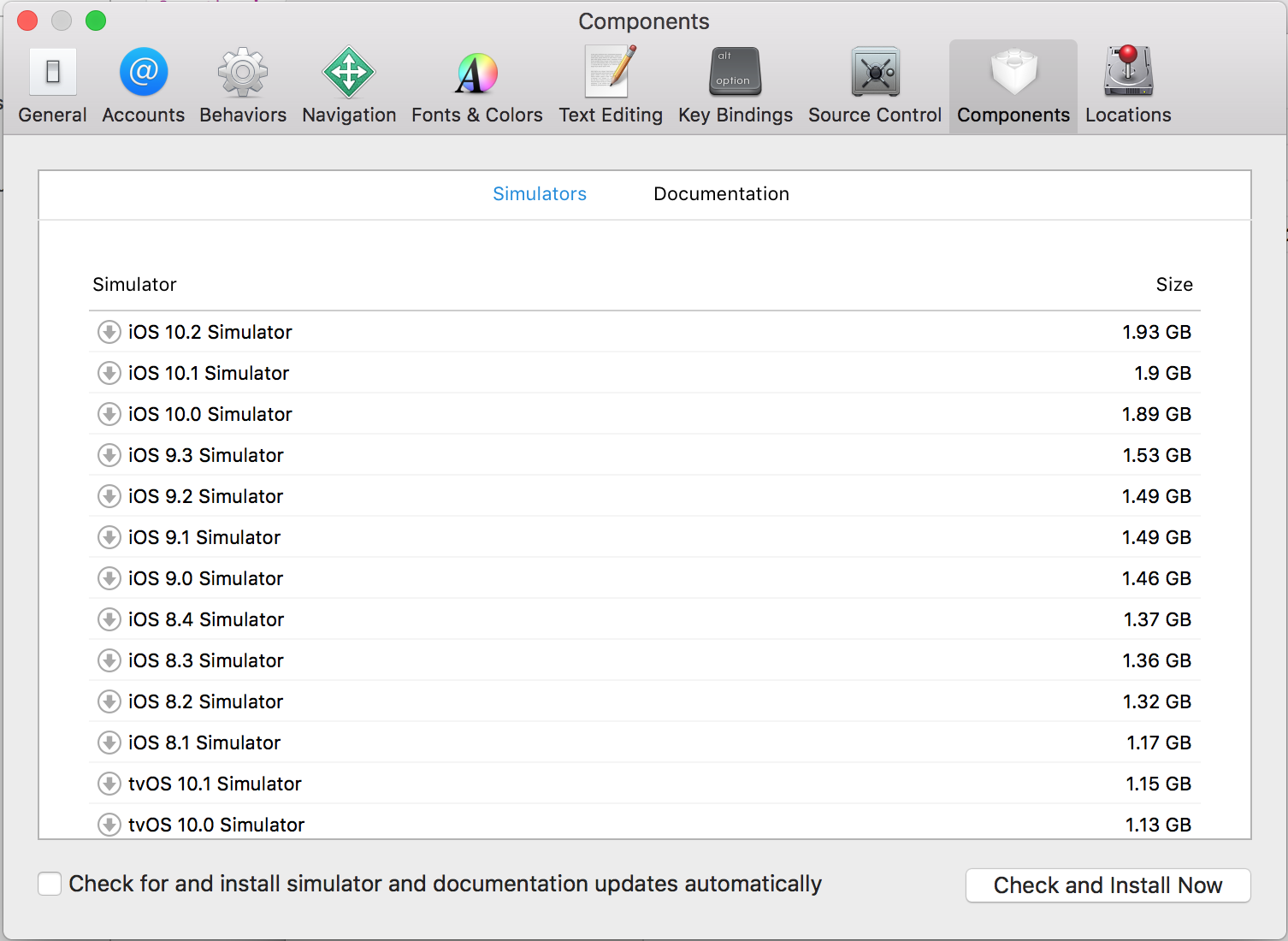 2
2
Передача данных становится очень сложной, поскольку приложения iOS не работают в тандеме с окна.
Этот пост предназначен для людей, которые сталкиваются с такими трудностями, и для того, чтобы узнать, почему эмуляторы iOS так важны. Если вы тоже хотите запускать приложения iPhone на компьютерах с Windows, эта статья вам очень поможет.
Мы будем обсуждать некоторые из лучших эмуляторов iOS для ПК и ноутбуков, работающих под управлением Windows.
С их помощью вы сможете наслаждаться всеми своими любимыми приложениями и играми iOS на ПК с Windows 10, 8, 7.
Вы можете наслаждаться всеми приложениями и играми iOS, даже если у вас нет продукта Apple.Вам понадобится устройство, которое может эмулировать приложения iOS в другой ОС. После того, как вы скачали эмулятор iPhone для ПК, все готово.
Я также поделился этими эмуляторами Apple для телефонов Android.
Что такое эмулятор iOS?
Прежде чем мы начнем обсуждать лучшие эмуляторы iOS для продуктов Windows , нам нужно знать, что такое эмуляторы.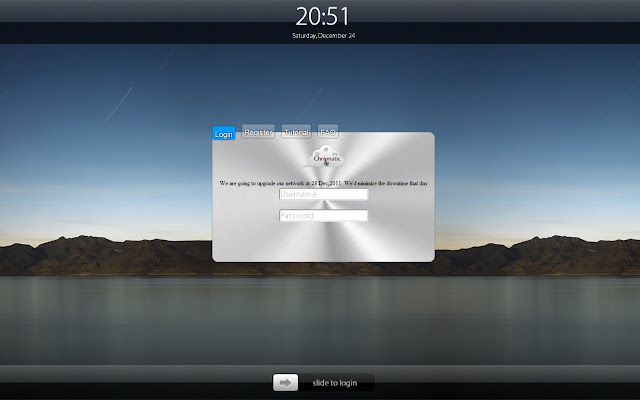
Ну, эмуляторы — это виртуальные программы, которые создают различную среду ОС в другой операционной системе.
Эмулятор iPhone для Windows похож на эти программы. После установки эмулятора ios на ПК с Windows он создает среду ios в Windows, которая может помочь нам запускать приложения iOS.
Эти эмуляторы следуют концепции технологии виртуализации . Такая технология отвечает за создание виртуальных машин. Эти виртуальные устройства могут запускать приложения iOS на компьютерах Windows.
Прочтите: 11 лучших приложений для рутирования Android без ПК
Эмуляторы iOS против симуляторов iOS.
Эмуляторы — это виртуальные программы, которые используются для создания среды ОС, отличной от собственной ОС устройства. Эмуляторы iOS для Windows создают среду iOS для запуска приложений iPhone на ПК с Windows.
Симуляторы также разрабатывают среду ОС, но они не пытаются создать копию оборудования, как это делают эмуляторы.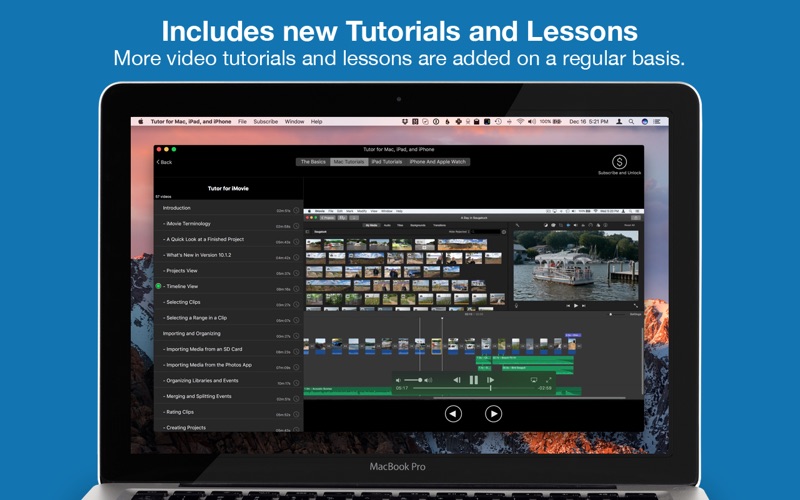 Из-за этого ограничения симуляторы не запускают некоторые приложения.
Из-за этого ограничения симуляторы не запускают некоторые приложения.
Большинство пользователей предпочитают эмуляторы iOS симуляторам.Большинство разработчиков используют эмуляторы для разработки и тестирования приложений.
Обязательно прочтите: 15 лучших эмуляторов Android для ПК
Преимущества эмуляторов iOS для Windows?
Эмуляторы изначально создавались для того, чтобы разработчики приложений могли тестировать приложения и программы.
Они могут запускать приложения в одной или нескольких операционных системах, таких как iOS, Mac, Windows и Android.
Самое лучшее в этих эмуляторах приложений iPhone или iPad для ПК — это то, что они бесплатны.
Мы можем обновить их с помощью SDK. Эмуляторы приложений iPhone удобны в использовании, поскольку они невероятно просты в использовании и установке.
Прочтите: Как скрыть приложения на Android без рута .
20 лучших эмуляторов iOS для ПК с Windows.
Ниже приведены некоторые из лучших эмуляторов, которые могут помочь нам запускать приложения iOS на ПК. Этот список был составлен на основе большого количества исследований и отзывов пользователей.
1. MobiOne Studio
MobiOne Studio — один из лучших эмуляторов Apple для ПК , который позволяет запускать игры и приложения iOS на компьютере с Windows.Официально Mobione снята с производства. Тем не менее, вы можете использовать это.
Это выгодно разработчикам приложений, которые хотят разрабатывать кроссплатформенные приложения для мобильных телефонов. Это программное обеспечение может даже включать уведомления о состоянии, аналогичные iOS. Вы можете наслаждаться бета-приложениями с помощью этого эмулятора. Я также использовал эмулятор Xbox One для компьютера.
Вы можете наслаждаться бета-приложениями с помощью этого эмулятора. Я также использовал эмулятор Xbox One для компьютера.
Совместимость — Windows, iPad, Mac, iPhone
Рейтинги — 3/5
СКАЧАТЬ
2.App.io
App.io также является одним из лучших эмуляторов iOS для Windows на рынке. Самыми большими преимуществами этого приложения являются простота использования и простота навигации. Однако app.io — это немного медленный эмулятор iOS для ПК. Иногда загрузка приложений занимает много времени, до 30 минут.
Поставляется с 7-дневной бесплатной пробной версией. Если вас устраивает пробная версия , вы можете перейти на премиум-план. App.io разработан на основе облака.Все, что вам нужно сделать, это синхронизировать пакет ios.appi или apk-файл Android с ним, и вы готовы к работе.
Совместимость — Google Chrome, Mozilla Firefox, Safari Browser
Рейтинги — 3,5 / 5
СКАЧАТЬ
3.
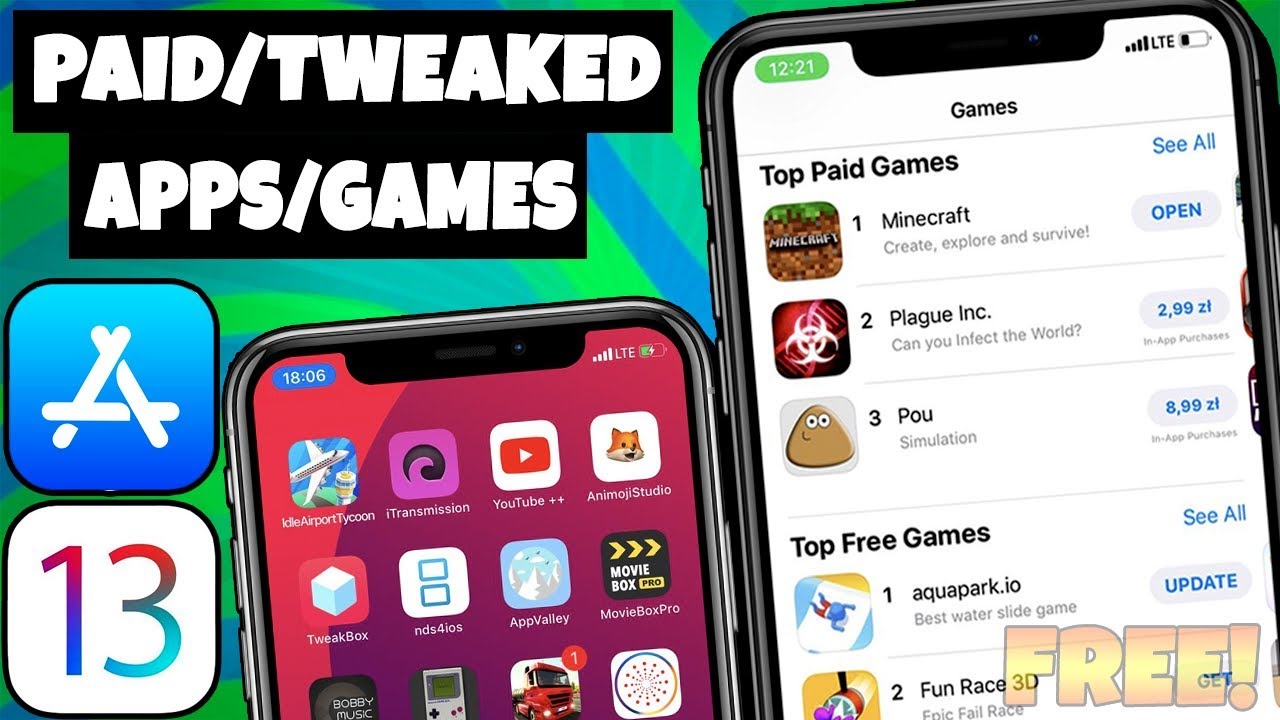 SmartFace
SmartFaceSmartface — отличный эмулятор iPhone для Windows. Он широко используется для создания собственных кроссплатформенных приложений для iOS. Он широко используется разработчиками приложений для тестирования приложений iOS .
Вы можете выбрать платную или бесплатную версию в зависимости от вашего выбора. Платная версия Smartface начинается от 99 долларов. Если вы ищете альтернативу ipadian, то можете попробовать smartface.
Совместимость — Windows
Рейтинг — 4/5
СКАЧАТЬ
Также проверьте — Spotify Premium Apk Бесплатно
4. IPadian
IPadian, пожалуй, лучший эмулятор iPad для окон. Это дает вам ощущение iPad на продуктах Android и Windows.
С помощью этого эмулятора вы можете получить фантастические функции Apple, такие как Siri, TvOS, iMessages и Watch OS. iPadian имеет интерфейс, похожий на iPhone и iPad. Вы можете использовать его для загрузки приложений iOS на ПК. Однако вы не можете ожидать от него запуска всех приложений.
Вы можете использовать его для загрузки приложений iOS на ПК. Однако вы не можете ожидать от него запуска всех приложений.
Он также имеет очень удобный пользовательский интерфейс , в результате чего больше людей находят его благоприятным для других. iPadian находится в свободном доступе; Вы можете получить его абсолютно бесплатно.Вы также можете играть в игры с помощью этого эмулятора ios для ПК.
Совместимость — Windows, Mac OS, Linux
Рейтинг — 4/5
СКАЧАТЬ
5. Appetize.io
Appetize.io — альтернатива App.io, но многие считают, что Appetize .io лучше, чем App.io. С помощью этого эмулятора можно разрабатывать приложения для Android и iOS в облачном хранилище.
Если вы скачаете и установите Appetize.io тогда в течение первых 100 минут вы можете использовать бесплатно по цене , и если вы превысите эту сумму, с вас будет взиматься плата в размере 0,05 доллара США за минуту. Если вы просто хотите протестировать некоторые приложения, то бесплатная версия поможет вам.
Если вы просто хотите протестировать некоторые приложения, то бесплатная версия поможет вам.
Как использовать эмулятор Appetize?
- В первую очередь посетите официальный сайт appetize.io.
- Теперь вам нужно загрузить файл приложения для iOS или Android.
- После этого укажите свой настоящий адрес электронной почты для ссылки на приложение.
- После того, как вы отправите электронное письмо, вы получите ссылку по электронной почте.Просто нажмите на нее, чтобы запустить приложение.
Рейтинги — 4/5
СКАЧАТЬ
6. AIR iPhone
Air iPhone создает виртуальный iPhone на вашем ПК с Windows, который позволяет вам видеть фактический экран. AIR iPhone также поддерживает платформу Adobe AIR, которая очень полезна для пользователя. Вы можете скачать Adobe air framework с их официального сайта.
Air iPhone воссоздает пользовательский интерфейс iPhone на компьютере.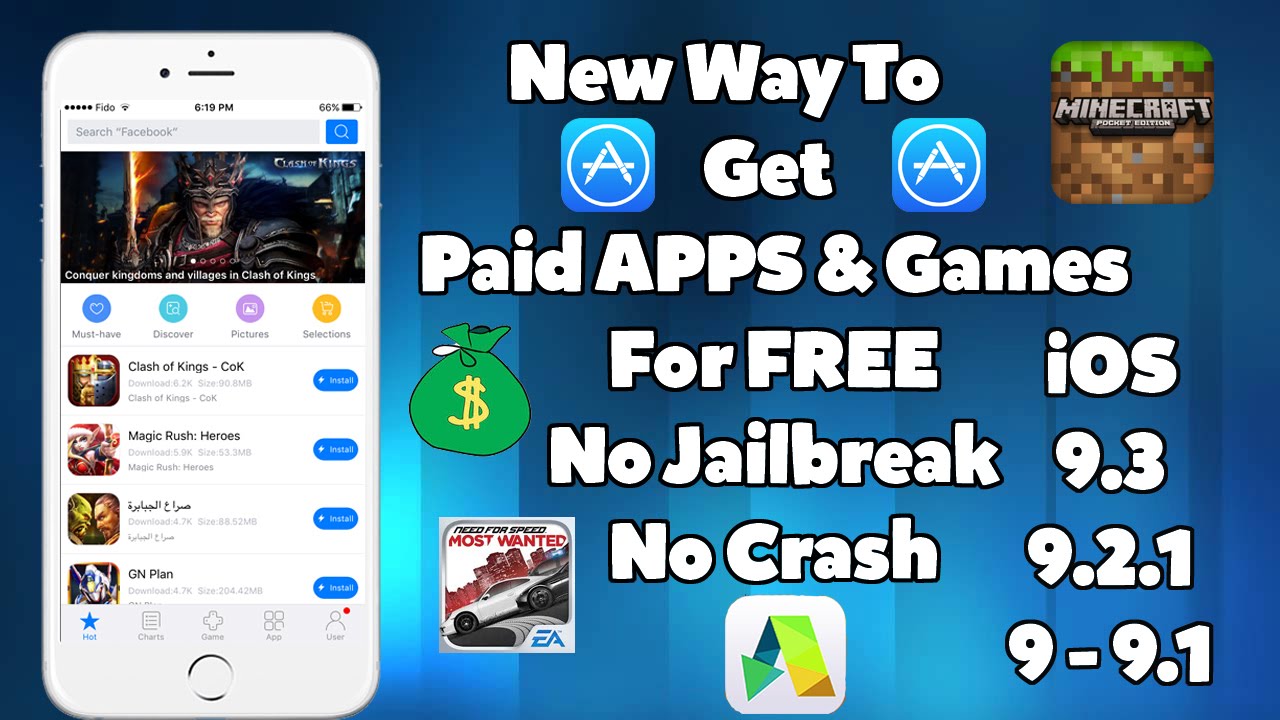 Вам необходимо загрузить Air framework для его успешного запуска. Вы можете использовать кнопку ниже для загрузки и установки этого эмулятора iPhone для ПК.
Вам необходимо загрузить Air framework для его успешного запуска. Вы можете использовать кнопку ниже для загрузки и установки этого эмулятора iPhone для ПК.
Совместимость — Windows
Рейтинг — 3.5 / 5
СКАЧАТЬ
Необходимо прочитать: Лучшие альтернативы Garageband для Windows
7. iPad Simulator
iPad Simulator — это расширение браузера Google Chrome. Он действует как облачная ОС, а также как симулятор .
Вы можете получить функции Apple с симулятором iPad, например Siri, без каких-либо дополнительных затрат.
Это виртуальный клон iPad, который мы можем использовать в качестве эмулятора iOS для компьютера с Windows. Если вам нужен облачный эмулятор ios для ПК с Windows, тогда iPad simulator — лучший выбор для вас. Он позволяет перетаскивать приложения ios с ПК на симулятор iPad.
Рейтинги — 4,5 / 5
Совместимость — Windows, Chrome
[ОБНОВЛЕНИЕ] В настоящее время удалено из Интернет-магазина Chrome.
8. iPhone Simulator
iPhone Simulator наиболее полезен, если вы ищете эмулятор, который поможет вам играть в игры для iPhone на ПК с Windows. Самым существенным плюсом этого эмулятора является то, что он имеет отличную графику качества.
Более того, если вы хотите использовать это, то хорошая новость заключается в том, что это предоставляется бесплатно. Вы можете создать виртуальный пользовательский интерфейс клонирования iPhone в Windows с помощью iPhone Simulator . Просто скачайте его и наслаждайтесь функциями на вашем компьютере.
Совместимость — Windows
Рейтинги — 4/5
СКАЧАТЬ
9. Эмулятор Nintendo 3DS
Это консоль, которая широко известна как лучшая из когда-либо существовавших, и она получила отличные отзывы от пользователей iOS тоже. Если вас больше беспокоит gaming , то эмулятор Nintendo 3DS для вас. Вы можете немного поиграть, используя этот эмулятор ios для ПК.
Вы можете немного поиграть, используя этот эмулятор ios для ПК.
Nintendo позволяет вам наслаждаться 3D-играми на вашем ПК с Windows.Он создает виртуальную консоль на вашем ПК. Игра с этим эмулятором довольно плавная. Вы можете играть в игры без каких-либо задержек. Я рекомендую этот эмулятор iPhone для ПК .
Рейтинги — 5/5
Совместимость — Windows, iOS, Android, Mac
СКАЧАТЬ
10. Xamarin Testflight
Xamarin Testflight хорошо известен тем, что обеспечивает расширенную поддержку и очень удобен для пользователей. дружественный интерфейс. Этот эмулятор работает без сбоев и очень прост: скачать и установить .Вы можете тестировать только приложения на базе iOS 8.0 или выше. Если вы хотите протестировать приложения с более низкими версиями, вы можете попробовать другие эмуляторы из списка.
В настоящее время этот эмулятор принадлежит корпорации Apple. Xamarin является продуктом Apple и может выполнять множество задач, связанных с iOS. Xamarin TestFlight — один из популярных эмуляторов iOS для ПК. Его легко настроить и просто использовать. Вы можете легко проверить свои силы на Xamarin TestFlight. Ниже приведена ссылка для его скачивания.
Xamarin является продуктом Apple и может выполнять множество задач, связанных с iOS. Xamarin TestFlight — один из популярных эмуляторов iOS для ПК. Его легко настроить и просто использовать. Вы можете легко проверить свои силы на Xamarin TestFlight. Ниже приведена ссылка для его скачивания.
Совместимость — Windows, Mac
Рейтинги — 4.5/5
СКАЧАТЬ
11. Electric Mobile Studio
Electric Mobile Studio — это платный эмулятор для запуска приложений iOS на продуктах Windows . Считается, что это довольно дорогое удовольствие, но многие считают, что предлагаемый товар тоже качественный.
Electric Mobile Studio может помочь нам в разработке приложений для iOS с использованием разных языков программирования. Он немного тяжелый и потребляет больше плунжера по сравнению с альтернативами . Стоит около 39 долларов.99 в месяц, что является высоким показателем для эмулятора. Вы также можете получить 7-дневную бесплатную пробную версию, чтобы проверить это.
Вы также можете получить 7-дневную бесплатную пробную версию, чтобы проверить это.
Совместимость — Windows
Рейтинги — 4,5 / 5
ЗАГРУЗИТЬ
12. Ripple
Еще один эмулятор iOS, который с течением времени неуклонно набирает популярность, — это эмулятор iOS Ripple. Он часто используется для тестирования приложений, а также для разработки новых приложений разработчиками. Ripple — это расширение для браузера Google Chrome, которое вы можете использовать в качестве эмулятора iOS.
Ripple — еще один облачный эмулятор iPhone, который поддерживает почти все приложения iOS. Он может запускать приложения с iOS 1 по iOS 11 на любом компьютере. Это хорошая альтернатива эмулятору iPad. Он довольно популярен среди технических специалистов и разработчиков приложений для iOS. Вы также можете попробовать.
Рейтинги — 4,5 / 5
Совместимость — Google Chrome
СКАЧАТЬ
13.
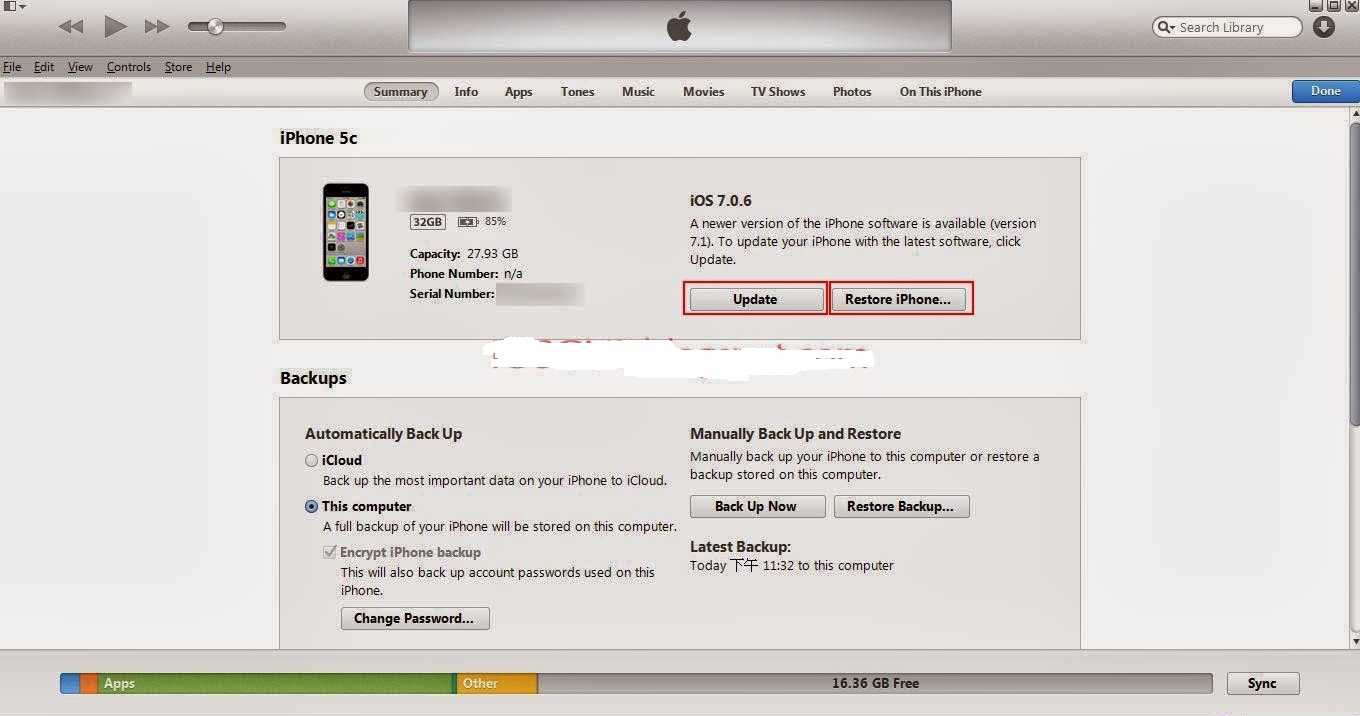 iMAME
iMAMEiMAME — хороший эмулятор для игр. С iMAME вы можете загружать и устанавливать все приложения и игры, доступные на iPhone и iPad.Он может эмулировать различные типы игр для iOS. Вы можете играть в игры для iOS 9 / iOS 10 с помощью iMAME. Просто скачайте его, и вы готовы пользоваться его функциями.
iMAME — не лучший эмулятор iOS в отрасли. Однако вы можете попробовать. Загрузите его с помощью кнопки ниже. Если ссылка не работает или не работает, оставьте комментарий ниже, я обновлю его новой ссылкой.
Рейтинги — 2,5 / 5
Совместимость — NA
СКАЧАТЬ
14.Xamarin
Xamarin — один из последних продуктов на рынке, который можно использовать для эмуляции iOS на своем ПК. Он используется в основном разработчиками для тестирования кроссплатформенной совместимости приложений ios с платформой Windows. Xamarin разработан технологическим гигантом Apple Inc.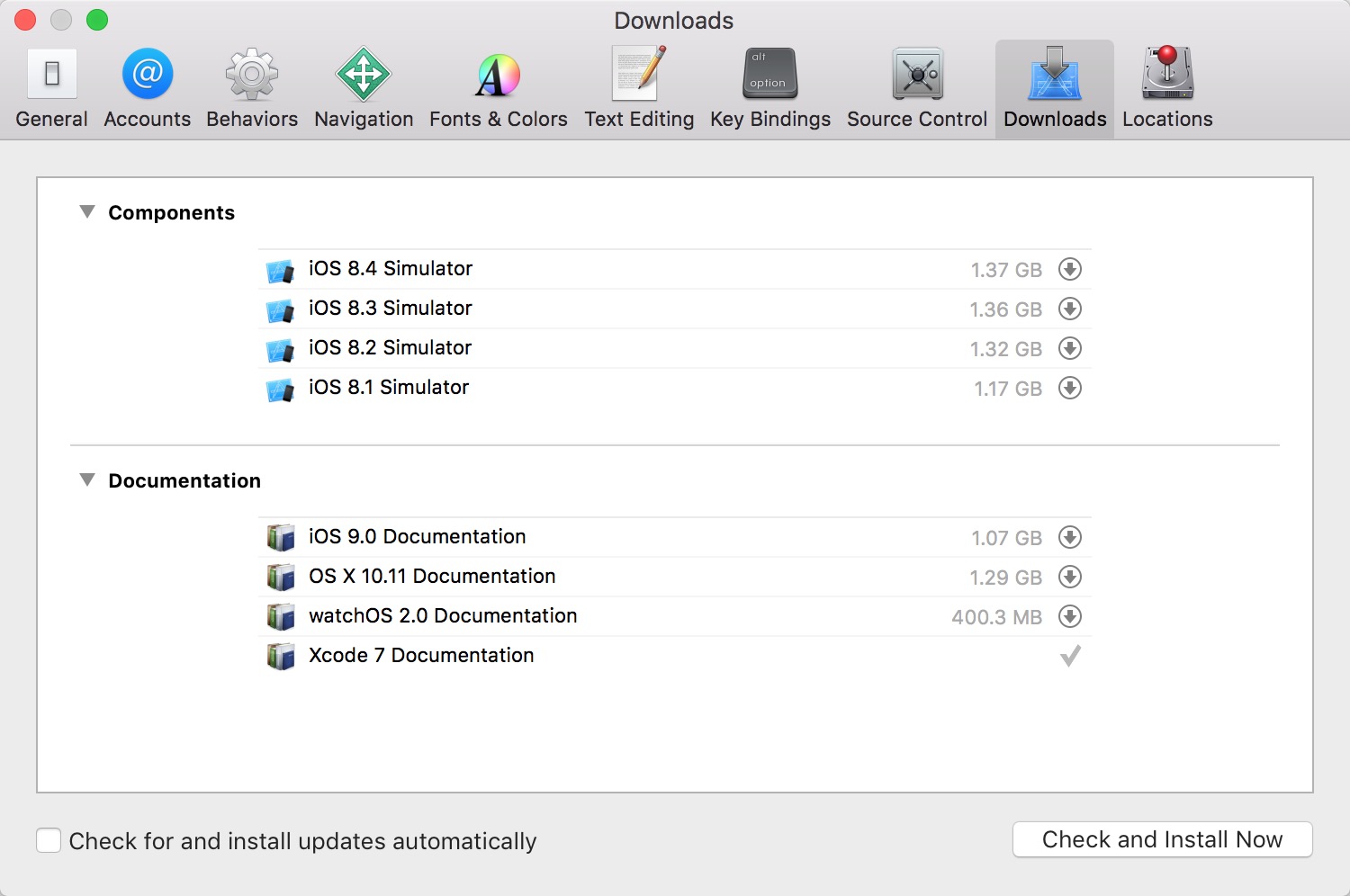
Являясь продуктом Apple, он имеет качественные характеристики. Вы можете использовать его для запуска таких приложений, как iMessage, на ПК с Windows. Используя Visual Studio, разработчики IDE могут легко отлаживать приложения iOS на ПК с Windows.Это отличный эмулятор для разработки приложений.
Совместимость — Windows, Linux, Mac
Рейтинги — 3,5 / 5
ЗАГРУЗИТЬ
15. Эмулятор iDos
Второе имя в списке — эмулятор iDos, который без проблем дает вы используете iOS на своем ПК. Вы можете использовать этот эмулятор iOS для ПК бесплатно. Его интерфейс довольно прост и удобен для начинающих.
В настоящее время эмулятор iDos не получает обновлений функций или отчетов об ошибках.Несмотря на то, что он имеет функциональность, но использовать это программное обеспечение не рекомендуется. Однако, если вы хотите попробовать, вы можете скачать его.
Совместимость — Windows
Рейтинги — 2/5
16.
 Удаленный симулятор iOS
Удаленный симулятор iOSУдаленный симулятор iOS — еще один продукт от Xamarin . Вы можете протестировать большинство приложений ios на ПК с помощью этого эмулятора ios для ПК. Если вышеперечисленные эмуляторы не впечатлили вас, вам следует проверить этот.Вы также можете отладить его с помощью Windows Visual Studio Enterprise.
Имеет простой и удобный интерфейс. Вы можете легко перемещаться по навигации.
Совместимость — Windows
Рейтинги — 4/5
Скачать
Лучшие эмуляторы iOS для MacНиже я поделился некоторыми эмуляторами для Mac PC. Они такие же, как и указанные выше для Windows, но вы также можете запустить их на своем Mac. Так что пройдите через эти четыре эмулятора, если вы используете Macbook от Apple.
17. App.io
Ну, этот эмулятор iPhone также доступен для Mac OS вместе с Windows. Вы можете скачать его по ссылке выше.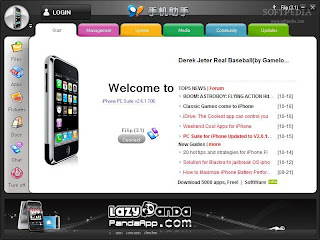 Он поддерживает практически все версии Mac OS. Это веб-эмулятор для Mac. App.io в настоящее время считается одним из лучших эмуляторов iOS для Windows 7/8 / 8.1 / 10 и Mac PC.
Он поддерживает практически все версии Mac OS. Это веб-эмулятор для Mac. App.io в настоящее время считается одним из лучших эмуляторов iOS для Windows 7/8 / 8.1 / 10 и Mac PC.
App.io — лучшая альтернатива appetize.io. Поэтому, если у вас возникли проблемы с аппетитом, подумайте об использовании этого эмулятора. Это не программный эмулятор, а онлайн-эмулятор.Если он также не дает результатов, проверьте приложение ниже.
18. Xamarin Testflight
Известный эмулятор также поддерживает Mac OS. Он имеет несколько замечательных функций, которые делают его хорошим эмулятором Apple для компьютера или ноутбука. Он также обеспечивает поддержку любой версии Mac OS. С его помощью вы можете эмулировать iPhone на Mac. Как разработчик приложений, вы можете тестировать приложения iOS в Mac OS с помощью Xamarin Testflight.
19. Appetize.io
Вы можете использовать аппетит.io бесплатно на вашем компьютере Mac. Как вы видели ранее, он также доступен для Windows. Теперь наслаждайтесь приложениями iOS на MacBook. Модель MacBook значения не имеет. Я представил руководство по аппетиту в разделе «Окно» выше. Следуйте тому же руководству для Mac OS, и все готово.
Теперь наслаждайтесь приложениями iOS на MacBook. Модель MacBook значения не имеет. Я представил руководство по аппетиту в разделе «Окно» выше. Следуйте тому же руководству для Mac OS, и все готово.
Если вам нужен онлайн-эмулятор без загрузки, то это для вас. Просто зайдите на официальный сайт закуски и продолжайте дальше. Вы можете попробовать, если на вашем компьютере не работают другие эмуляторы.
20.Xamarin
Это продукт Apple. Поскольку это продукт Apple, вы можете ожидать от него качества и премиальных функций. Он имеет полезные функции для запуска и тестирования приложений iOS на Windows и Mac. Xamarin может предоставить большинство хороших функций, которые вы ожидаете от эмулятора.
Что ж, это неплохой инструмент для запуска приложений iOS на ноутбуке Mac или ПК. Вам просто нужно скачать его, и все готово.
Прочтите: 20 лучших модулей Xposed для Android
Заключительные слова:
Что ж, это была запрошенная статья одним из наших читателей. Это лучшие эмуляторы iOS для Windows 10, 8, 7. Надеюсь, вы выбрали тот, который соответствует вашим потребностям. Если я пропущу какой-либо эмулятор ios для ПК , дайте мне знать. Эти эмуляторы могут не запускать все приложения ios в Windows.
Это лучшие эмуляторы iOS для Windows 10, 8, 7. Надеюсь, вы выбрали тот, который соответствует вашим потребностям. Если я пропущу какой-либо эмулятор ios для ПК , дайте мне знать. Эти эмуляторы могут не запускать все приложения ios в Windows.
Любите читать? Поделитесь этим с вашими друзьями.
Тем не менее, есть вопросы или предложения? Позвольте мне знать в комментариях ниже. Я отвечу как можно быстрее.
13 популярных эмуляторов Android и iOS для Windows, MAC и онлайн
Будь то LG, Samsung или Huawei, 90% мобильных телефонов работают на Android.Учитывая такой колоссальный рост рынка разработки мобильных приложений, существует множество массовых тестов на совместимость, но у разработчиков из-за уже растущей рабочей нагрузки нет времени для тестирования проблем совместимости функций мобильных приложений.
Помимо временных ограничений, существуют проблемы, связанные с наличием достаточных ресурсов для запуска тестов каждой функции разнообразных приложений. В результате стало популярным использование эмуляторов, которые позволяют упростить и облегчить процесс тестирования, чтобы сделать его более простым и менее утомительным.
В результате стало популярным использование эмуляторов, которые позволяют упростить и облегчить процесс тестирования, чтобы сделать его более простым и менее утомительным.
Прежде чем мы продолжим, давайте сначала разберемся с «эмулятором». Так что это?
Что такое эмулятор?Начнем с того, что эмулятор по определению — это инструмент, имитирующий операционную систему Android на настольном компьютере. Разработчики создают эмулятор, чтобы помочь пользователям или разработчикам, которые хотят использовать Android, без хлопот по установке.
Это программа, которая запускается в компьютерной системе, имитируя архитектуру гостевого устройства.Например, вы можете легко использовать большинство игр, таких как PUBG или Pokemon Go, на своем ПК без их установки. Круто, не правда ли?
Теперь, когда мы знаем, для чего предназначен этот инструмент, давайте посмотрим, как он помогает при тестировании приложений.
Мы стали свидетелями значительного всплеска развития мобильных приложений.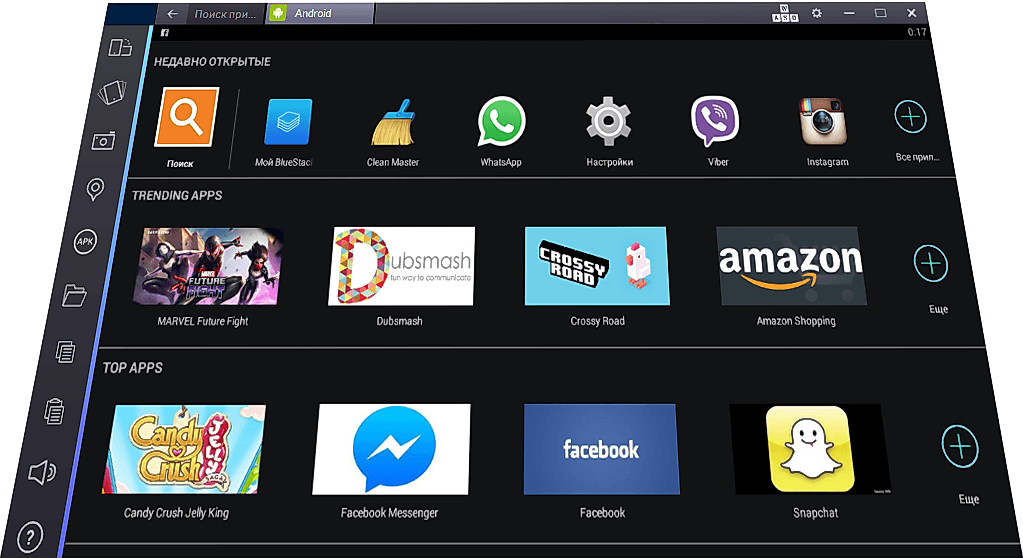 Постепенно эти мобильные приложения, возможно, стали основой нашего существования и будут продолжать расти по мере того, как использование мобильных телефонов станет еще более повсеместным.Будь то что-то настолько домашнее, как покупка продуктов, или развлекательные мероприятия, такие как игры, теперь все в одном клике.
Постепенно эти мобильные приложения, возможно, стали основой нашего существования и будут продолжать расти по мере того, как использование мобильных телефонов станет еще более повсеместным.Будь то что-то настолько домашнее, как покупка продуктов, или развлекательные мероприятия, такие как игры, теперь все в одном клике.
Кстати, чтобы что-то работало без сбоев, оно должно быть на должном уровне.
Таким образом, каждое приложение должно пройти тщательную фазу тестирования, чтобы выявить любые отклонения от нормы, прежде чем оно будет отправлено пользователям. Следовательно, для всех разработчиков это настоящая находка, учитывая, как он выявляет неожиданные или необычные поведенческие модели на этапе тестирования мобильного приложения.
Прежде чем мы начнем обсуждение различных эмуляторов, давайте немного разберемся, как они работают и что побуждает пользователей выбирать такой инструмент.
Приложение для Android или iOS или браузер эмулируются эмулятором в операционной системе, которая считается определенной, например Mac и Windows. Что он делает, так это то, что он устанавливает виртуальные аппаратные условия, как у устройства Android или iOS. После этого мы используем его для тестирования помимо отладки.Как и все в этом мире, эмулятор также имеет свою долю ограничений.
Что он делает, так это то, что он устанавливает виртуальные аппаратные условия, как у устройства Android или iOS. После этого мы используем его для тестирования помимо отладки.Как и все в этом мире, эмулятор также имеет свою долю ограничений.
Мы не можем отрицать, насколько дорого обходится установка и обслуживание реальной лаборатории Android-устройств, потому что регулярные расходы на техническое обслуживание, помимо частых обновлений устройств, несложно покрыть. Поэтому онлайн-эмуляторы Android и iOS пользуются популярностью среди пользователей, и это правильно!
Приступим, ребята!
Аппетит
Appetize — это эмулятор на основе браузера, который хорошо работает с HTML5 и JavaScript.
Учитывая, что для эмуляторов iOS для ПК и Mac нет доступных опций или они ограничены, Appetize является лучшим решением, поскольку больше всего он просит вас загрузить приложение на веб-сайт, и с этого момента все готово к работе. . Он эффективно обслуживает как Android, так и iOS.
LambdaTest
Благодаря выбору из более чем 2000 различных комбинаций браузеров и ОС, LambdaTest гарантирует, что веб-сайты и все приложения избавятся от всех ошибок и работают без сбоев.Встроенные инструменты разработчика — это шлюз для отладки, причем в режиме реального времени.
Он упрощает кросс-браузерное тестирование в нескольких мобильных браузерах, таких как Safari, Mozilla и Google Chrome. Функция туннеля Lambda обеспечивает дополнительное преимущество тестирования как локальных, так и частных страниц.
Genymotion
Это простой в использовании и настройке, помимо того, что он многофункциональный эмулятор. Доступна бесплатная и платная версии.
Genymotion выделяется среди всех графических карт с поддержкой OpenGL.Это делает его одним из лучших и самых быстрых эмуляторов Android. Он поставляется с плагинами для Eclipse и Android Studio.
Кроме этого, он доступен во многих операционных системах Windows, Linux и OS X. Он также позволяет использовать веб-камеру для эмулируемого устройства в качестве камеры. Команды ADB также можно выполнять с помощью туннеля ADB.
Он также позволяет использовать веб-камеру для эмулируемого устройства в качестве камеры. Команды ADB также можно выполнять с помощью туннеля ADB.
Лаборатория соуса
Симуляторы Saucelab для Android и iOS — это экономичный подход для проведения тестов мобильных приложений. Их эмуляторы позволяют проводить кроссбраузерное тестирование с привлекательной скоростью при меньшей стоимости реальных устройств.
Подводя итог, можно сказать, что они, вероятно, лучшие из тех, кто предоставляет хорошее сочетание эмуляторов, симуляторов в сочетании с реальными устройствами для достижения наилучших результатов, когда речь идет об автоматизации мобильного тестирования.
AWS Device Farm
AWS Device Farm помогает запускать веб-приложения и мобильные приложения посредством тестирования, проводимого в широком спектре браузеров для настольных компьютеров, таких как Chrome, Internet Explorer и Firefox, а также на реальных мобильных устройствах. Это необходимо для того, чтобы приложение работало одинаково независимо от среды его браузера.
При автоматическом тестировании проблемы идентифицируются и группируются, чтобы можно было в первую очередь сосредоточиться на наиболее важной. Они анализируются и исправляются за счет интенсивного использования видео, журналов действий и консоли, а также журналов веб-драйверов.
Bluestacks
Bluestacks, уместно отметить, насколько популярным и массовым он является для эмуляторов Android. Почему это так?
Ну, для начала, Bluestacks — это эмулятор рабочего стола, который хорошо сочетается как с Windows, так и с Mac.Хотя они спроектированы таким образом, чтобы на нем можно было запускать любое приложение Android, его функции лучше всего работают для улучшения игрового процесса видеоигр Android в Windows.
Итак, если вы тот, кто очень любит игры с высокой графикой, то эта игра для вас, потому что это все про игры для Android на ПК! Самым важным преимуществом является то, что нет абсолютно никакой потери качества графики, а также его замечательная совместимость с большинством основных игр для Android.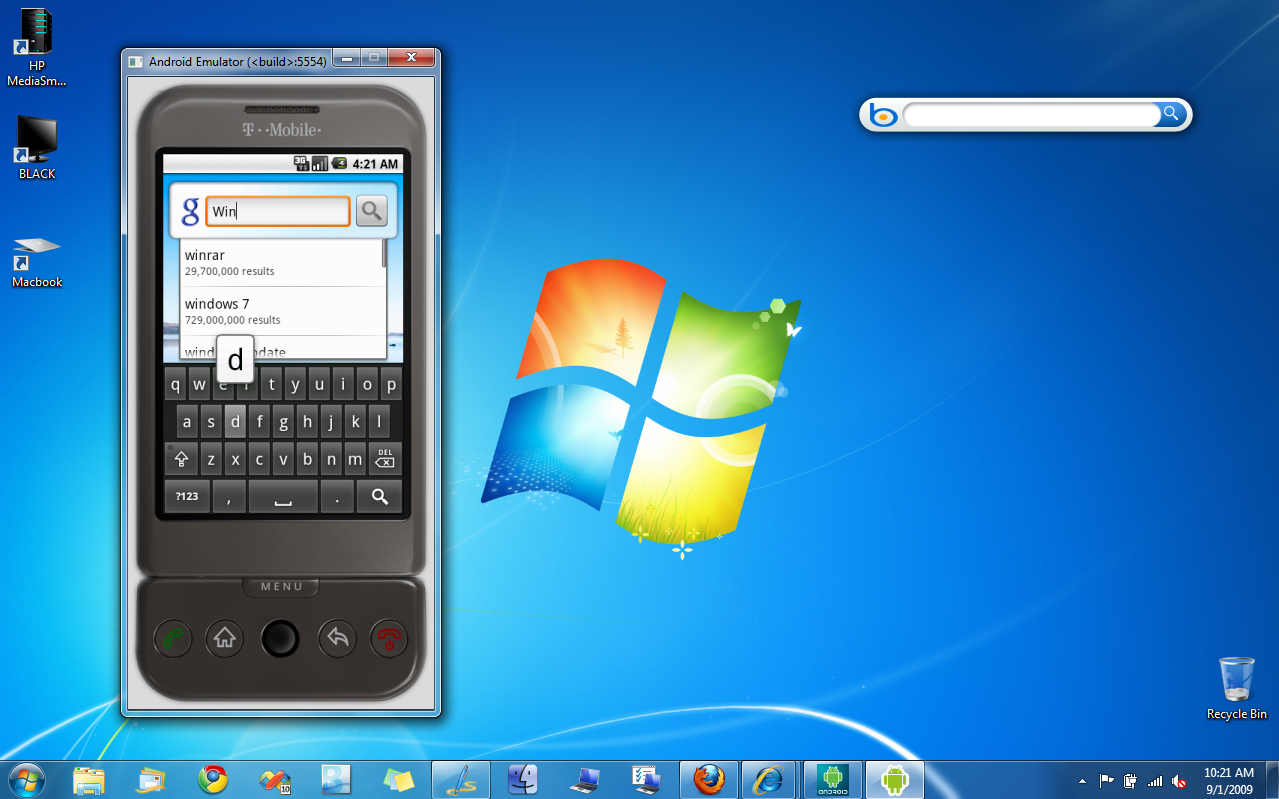
MEmu
Это эмулятор Android, призванный улучшить ваши впечатления от видеоигр.Его легко использовать, поскольку он не требует изменения или корректировки каких-либо из этих сложных настроек. Все, что требуется, — это установка, и все готово к игре. Subway surfers, Geometry Dash и Minion rash — вот некоторые игры, от которых вы можете полностью насладиться с помощью этого эмулятора.
Помимо этого, MEmu стал исключением, поскольку он поддерживает Lollipop, Android Jelly-bean, а также Kitkat. MEmu рекомендуется из-за его звездной производительности, а также его можно бесплатно использовать.
Nox
Это еще один эмулятор Android, специализирующийся на видеоиграх и поддерживающий несколько версий Android. Он разработан и создан BigNox и обслуживает такие игры, как PUBG и Clash of Clans. Он поставляется с расширенными функциями, такими как отображение клавиатуры. Эта функция дает вам преимущество по сравнению с другими игроками, так как клавиатура реагирует быстрее.
Многопользовательский режим позволяет запускать одну игру одновременно в разных окнах, что дает возможность переключаться между несколькими играми одновременно.Его можно загрузить бесплатно и использовать в Windows 10 и Mac. Кстати, его легко скачать и установить, как и любое другое программное обеспечение.
Студия Android
Студия Android предоставляет множество инструментов, которые помогают разработчикам разрабатывать и создавать игровые приложения и игры исключительно для Android. Точно так же он даже поставляется со встроенным эмулятором, который помогает тестировать вашу игру или приложение.
Однако настройка довольно сложна и может занять много времени.Он может доставить немало хлопот новичку, но может стать идеальным выбором для разработчиков. Это интеллектуальное программное обеспечение, которое поддерживает Kotlin, Java, а также языки C / C ++.
Redfinger
Redfinger — один из самых удобных и легких эмуляторов. У него нет требований к оборудованию, а потребление памяти минимально, поэтому он идеально подходит для новичков и пользователей, которые хотят экономно расходовать ресурсы компьютера.
Он обеспечивает 100% нативную работу с Android.Не только это, но и кроссплатформенный эмулятор, позволяющий запускать все приложения Android из Windows или macOS.
BrowserStack
BrowserStack — это уникальное и инновационное пристанище для мобильных эмуляторов Apple iOS и Google Android, и оба они на 99% похожи на реальные устройства.
BrowserStack считается самой надежной платформой для веб- и мобильного тестирования. Это позволяет запускать тесты на нескольких устройствах и браузерах настольных компьютеров, чтобы убедиться, что программное обеспечение выходит далеко за рамки ожиданий организации и клиентов.Благодаря гибкому, удобному и универсальному интерфейсу в сочетании с прекрасным API, он значительно упрощает работу.
Вы можете легко переключаться между мобильным телефоном, ПК или MAC.
iPadian
Существует довольно много инструментов, подобных iPadian, которые обеспечивают работу с iPad или iPhone как на Mac, так и на ПК, но они не позволят вам перейти к загрузке вашего приложения или кода для запуска тестов. Поэтому, если вы хотите использовать эмулятор iOS, который имитирует оборудование iOS на рабочем столе Windows, то вам следует выбрать iPadian.
Поэтому, если вы хотите использовать эмулятор iOS, который имитирует оборудование iOS на рабочем столе Windows, то вам следует выбрать iPadian.
Уместно упомянуть, что на самом деле он не является полностью эмулятором, скорее он имитирует пользовательский интерфейс iOS с использованием операционной системы Windows 7 или выше, открывая новое окно и используя приложения и оборудование Windows. Он поставляется с настраиваемым интерфейсом в сочетании со многими интересными приложениями.
RunThatApp
RunThatApp позволяет плавно запускать мобильные приложения в браузерах, позволяя пользователям тестировать и продвигать приложения.Это снижает стоимость в большей степени, учитывая, что он использует эмуляцию устройства. Платформа, которую он использует, настолько уникальна, что поддерживает практически все устройства и браузеры.
Последнее слово…
Мы надеемся, что отобранные нами объявления окажутся полезными для вас, когда вы решите выбрать один для себя.
Лучший эмулятор iOS для ПК с Windows (выпуск 2021 года)
Если вы хотите запускать свои любимые приложения iOS на своем компьютере, вам понадобится эмулятор iOS для ПК с Windows .iOS от Apple — одна из самых безопасных операционных систем, предлагающая пользователям возможность работы с широким спектром приложений. Это одна из лучших операционных систем, которая тщательно проверяет безопасность использования сторонних приложений для предотвращения атаки на нее вредоносных программ.
Если вы планируете купить iPhone только из-за запуска некоторых приложений или игр для iOS, то, вероятно, вам следует попробовать эмулятор для ПК с Windows. Вы можете запускать все приложения для iOS, доступные в Apple App Store, и наслаждаться ими, как на iPhone или iPad.Также существует широкий спектр приложений, которые не включены в App Store. Поэтому, если вам нравится иметь стороннее приложение, вам нужно воспользоваться для него эмулятором iOS.
Что такое эмуляторы iOS?
Для запуска прикладного программного обеспечения вам потребуется операционная система. Есть много операционных систем, доступных для запуска на ПК и смартфонах. Архитектура разных ОС различна, поэтому вы можете установить программу или приложение одной ОС в другую. Вот почему вам нужен эмулятор для решения этой проблемы.
Есть много операционных систем, доступных для запуска на ПК и смартфонах. Архитектура разных ОС различна, поэтому вы можете установить программу или приложение одной ОС в другую. Вот почему вам нужен эмулятор для решения этой проблемы.
Эмулятор — это программное обеспечение, которое позволяет пользователям использовать сторонние приложения в своих операционных системах без установки поддерживающей ОС. Эмулятор iOS в основном создает подходящую среду и устанавливает ОС iOS на ваш ПК с Windows, чтобы запускать на нем приложения iPhone и iPad. Это означает, что вы можете запустить iOS на ПК в 2021 году . Каждый эмулятор использует технологию виртуализации для создания виртуальной машины. Смартфон Apple приобретать не нужно, эмулятор можно купить или получить бесплатно из разных источников.
Лучшие эмуляторы iOS для Windows 2021
Эмулятор iPhone X для ПК похож на другое программное обеспечение, установленное на вашем компьютере. После установки лучшего эмулятора iOS на ПК с Windows вы сможете пользоваться функциями iPhone, как в этой программе. Ниже представлен список из 10 лучших эмуляторов iOS, просмотрите его и выберите лучший для себя.
1. Smartface
Smartface — один из лучших эмуляторов iOS для ПК, который обладает различными мощными функциями, которые делают его гораздо более удобным и безопасным, так же как и доступ к различным сторонним приложениям.Если вы ищете приложение для кросс-платформенной разработки, которое предлагает чистый и понятный интерфейс для работы, Smartface — правильный вариант.
Этот кроссплатформенный эмулятор эффективно работает как отладчик Android и iOS для Windows. Smartface — это эксклюзивное приложение, разработанное разработчиками, чтобы по-новому взглянуть на огромное количество разрабатываемых приложений.
Приложение завоевало сердца миллионов пользователей по всему миру благодаря наличию интерактивного и простого в использовании интерфейса, а также возможности многозадачности.Приложение тестируется, и ему доверяют предлагать различные разрешения экрана, и, следовательно, оно добавит больше возможностей для вашего пользовательского опыта.
Загрузить : Ссылка
2. iPadian
iPadian — еще одно одно из самых влиятельных имён в списке эмуляторов iOS для Windows, которые разрабатываются и разрабатываются таким образом, чтобы обеспечить плавную работу во всем. Это один из самых популярных эмуляторов для вашей Windows, который включает в себя очень чистый и понятный интерфейс, значительно улучшающий ваш пользовательский опыт.
Как видно из названия, эмулятор предлагает для работы интерфейс, похожий на iPad. Это не полный эмулятор, он имитирует интерфейс iOS в Windows. Одна из самых прекрасных особенностей этого красивого эмулятора — наличие App Store.
Эмулятор имеет собственный магазин приложений, в том числе широкий спектр сторонних приложений. Это один из лучших эмуляторов iOS для Windows 7, который предлагает вам отличную платформу для игры в различные игры и другие приложения без каких-либо помех.Выберите только бесплатную или платную версию этого прекрасного приложения для использования в Windows и начните без особых усилий получать доступ к нескольким приложениям.
Загрузить : Ссылка
3. iMame
iMame — еще один из лучших эмуляторов iOS для Windows 10, который разрабатывается и разрабатывается так, чтобы предлагать пользователям сторонний доступ без каких-либо проблем. iMame — отличная платформа для разработчиков, где они могут легко тестировать свои приложения и разработки.
Это эмулятор iOS для Windows, который вы можете легко загрузить из своего App Store и наслаждаться беспроблемным и плавным использованием. Одна из лучших особенностей iMame заключается в том, что он включает в себя широкий спектр самых популярных аркадных игр, которые вы можете легко запустить на своем ПК с Windows.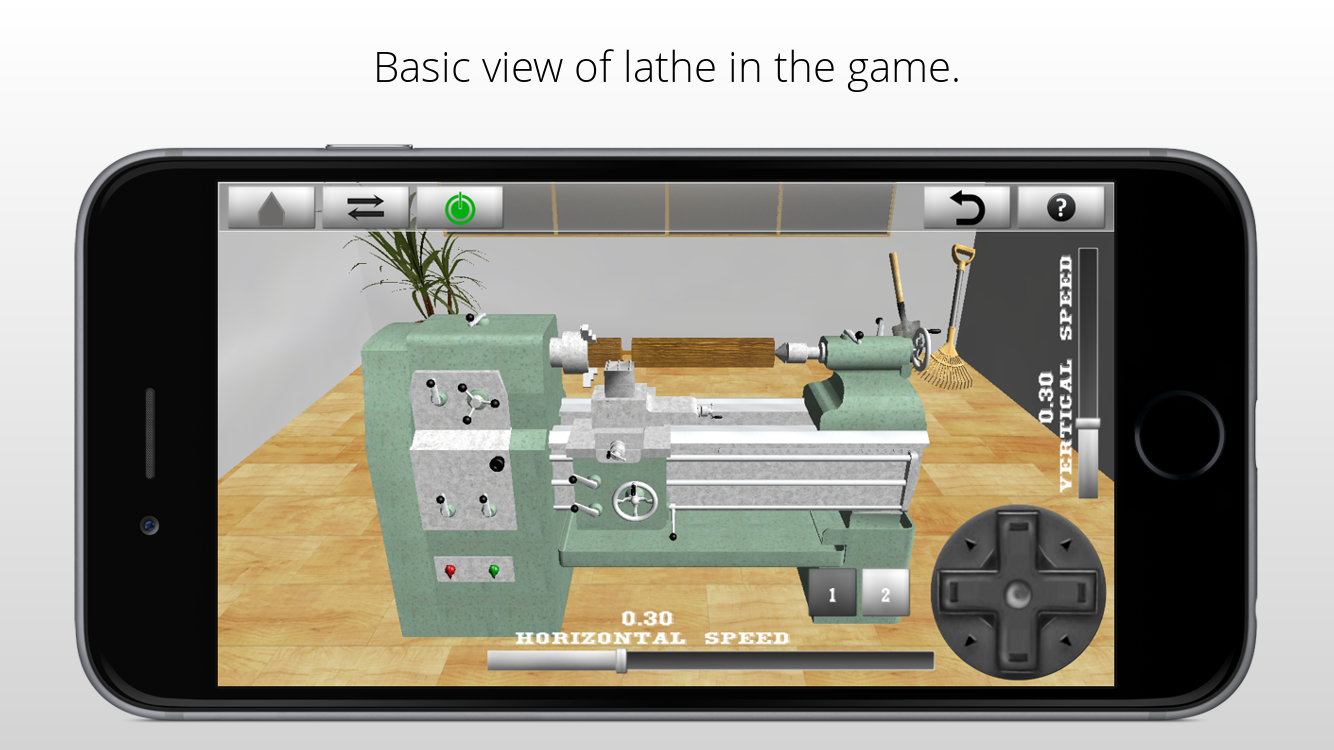
Если вы хотите без особых усилий насладиться старыми классическими играми на своем ПК, iMame — один из самых отличных вариантов, которому вы можете доверять. Это эмулятор iOS с низким уровнем ресурсов и энергопотребления, который предлагает вам свободу работы с одним из самых простых и удобных пользовательских интерфейсов на рынке.Этот фантастический эмулятор будет очень полезен любителям игр.
Загрузить : Ссылка
4. Appetize.io
Добавляя еще одно имя в список, Appelize — еще один величайший эмулятор iPhone X для загрузки Windows 10, который предлагает разработчикам отличную платформу, на которой они могут без труда тестировать и разрабатывать различные приложения.
Appetize — одно из лучших приложений, которое вы можете запускать на своем ПК бесплатно в течение ограниченного времени, и после этого, если вы все еще хотите продолжить работу с этим эмулятором, вы также можете легко выбрать его платную версию.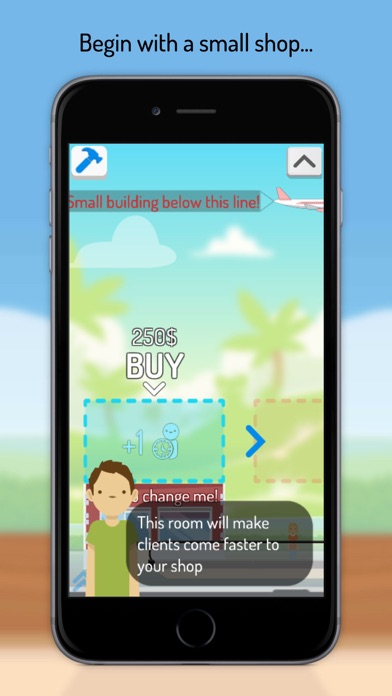
Приложение разрабатывается и разрабатывается таким образом, чтобы обеспечить простой доступ к его загрузке и запуску на устройствах iOS и Android. Одна из самых важных вещей, о которых вам нужно помнить при работе с приложением Appetize.io, заключается в том, что оно не предлагает никакой IDE для процесса разработки приложения. Это один из легких эмуляторов для iOS, представленных на рынке, и поэтому вам не нужно беспокоиться о пространстве памяти.
Загрузить : Ссылка
5.Xamarin TestFlight
Это один из лучших эмуляторов iOS для бесплатной загрузки на ПК, который предложит свободу работы с одним из самых красивых приложений iOS на вашей Windows. Xamarian Test Flight — это эмулятор Apple, который разрабатывается и разрабатывается для тестирования работы различных приложений iOS в Windows.
Одна из самых прекрасных особенностей этого прекрасного эмулятора — его простой, интерактивный и удобный интерфейс, который позволяет вам беспрепятственно работать с ним.
Xamarian — платное приложение, предлагающее пользователям расширенную расширенную поддержку. Кроме того, приложение разрабатывается для работы на устройствах iOS 8.0 и выше. Приложение является жемчужиной для профессиональных разработчиков приложений, предлагая им отличную платформу для тестирования своих разрабатываемых приложений.
Загрузить : Ссылка
6. Пульсация
Ripple — еще одно красивое имя в списке бесплатных эмуляторов iOS для ПК с расширением Chrome.Это действительно отличный мультиплатформенный эмулятор мобильной среды, который предлагает вам свободу использования своего небольшого расширения Chrome для тестирования старых и новых приложений на Chrome.
Ripple — это отличное приложение-расширение небольшого размера, которое избавит вас от сомнений при запуске на одной из лучших платформ эмуляторов, не загружая их на свое устройство.
Одна из лучших особенностей Ripple заключается в том, что он предлагает пользователям широкий спектр поддержки для легкого тестирования различных разрабатываемых приложений. Этот эмулятор в первую очередь разрабатывался и проектировался для процесса разработки и тестирования мобильных приложений HTML5, а также для простого, интерактивного и удобного интерфейса.
Этот эмулятор в первую очередь разрабатывался и проектировался для процесса разработки и тестирования мобильных приложений HTML5, а также для простого, интерактивного и удобного интерфейса.
Загрузить : Ссылка
7. Эмулятор Nintendo 3DS
Если вы ищете один из лучших эмуляторов iPhone X для своего ПК, эмулятор Nintendo 3DS — один из лучших вариантов, которому можно доверять с завязанными глазами. Эмулятор предлагает вам возможность беспрепятственно играть в широкий спектр игр iOS для консоли Nintendo на вашей Windows.
Одна из лучших особенностей этого красивого эмулятора — то, что он также поддерживает 3D-игры. Это полнофункциональный эмулятор игровой консоли для вашей Windows, который значительно упрощает работу с широким спектром игр для iOS без особых усилий с помощью простого и интерактивного интерфейса.
Загрузить : Ссылка
8. MobiOne Studio
Это еще один из самых популярных эмуляторов iOS для ПК с Windows, который был разработан и разработан, чтобы помочь разработчикам в тестировании различных разрабатываемых приложений.![]() В этом эмуляторе реализованы различные мощные функции, позволяющие пользователям работать на очень плавной и более реалистичной платформе.
В этом эмуляторе реализованы различные мощные функции, позволяющие пользователям работать на очень плавной и более реалистичной платформе.
Это действительно лучший вариант для пользователей Windows для разработки различных кроссплатформенных приложений. Пользовательский интерфейс, обеспечиваемый этой красивой опцией, быстрый и интерактивный, что наверняка понравится всем. MobiOne Studio — отличный источник, который предлагает вам легко запускать различные приложения iOS в вашей компьютерной системе.
Загрузить : Ссылка
9.Электрическая мобильная студия
Это еще один из самых мощных эмуляторов iOS для вашей Windows, который поразит всех разнообразием расширенных функций. Это одно из мощных приложений, которые разрабатываются, чтобы помочь профессиональным разработчикам приложений в процессе разработки и тестирования приложений.
Этот эмулятор выпускается в двух версиях, бесплатной и премиальной, вы можете легко выбрать ту, которая соответствует вашим требованиям.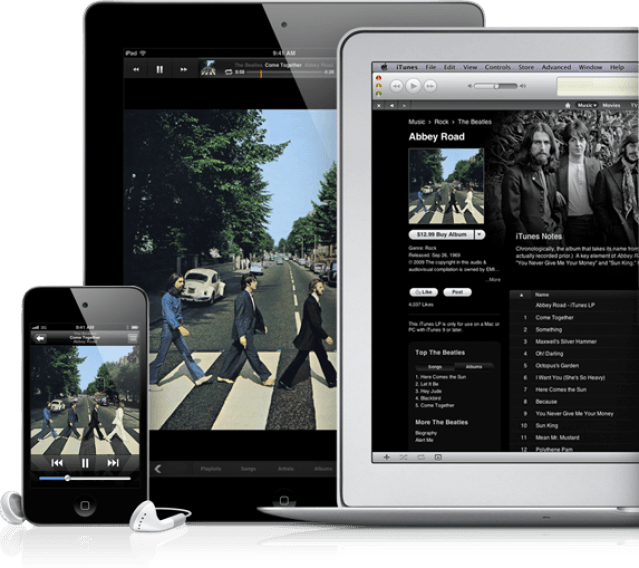 Так что, если вы разработчик приложений, выберите этот замечательный универсальный эмулятор на своем ПК для легкого тестирования различных приложений.
Так что, если вы разработчик приложений, выберите этот замечательный универсальный эмулятор на своем ПК для легкого тестирования различных приложений.
Загрузить : Ссылка
10. Воздух iPhone
Последним в списке лучших эмуляторов iOS для Windows является Air iPhone. Приложение разрабатывается с использованием самой популярной Adobe air Framework, которая заставляет пользователей влюбиться в него.
Этот фантастический эмулятор работает путем создания виртуального экрана на вашем ПК с Windows и, следовательно, предлагает вам возможность работать с экраном iPhone. Эмулятор имеет очень простой и легкий в использовании интерфейс, что значительно упрощает его установку и использование на вашем ПК.
Загрузить : Ссылка
Какой эмулятор iOS лучший?
Выше приведен подробный список 10 лучших эмуляторов iOS для ПК с Windows . Все упомянутые выше эмуляторы лучше всего подходят для тестирования приложений и игр iOS в ОС Windows 10 и будут нормально работать с более ранними версиями. Просто выберите тот, который вам больше нравится, и наслаждайтесь бесперебойной работой приложений iOS на вашей Windows.
Просто выберите тот, который вам больше нравится, и наслаждайтесь бесперебойной работой приложений iOS на вашей Windows.
❤️ Топ-15 лучших бесплатных эмуляторов iOS и iPhone для ПК (2021 г.)
Не знаете, как играть в любимые игры для iOS на ноутбуке? Попробуйте эти бесплатные эмуляторы iOS для ПК и запустите все приложения iPhone на своем компьютере с Windows.
Запуск приложений iPhone на ПК с Windows может оказаться довольно сложной задачей. Это особенно связано с тем, что iOS и Windows — разные операционные системы.
Есть более простой способ преодолеть эту проблему; Эмуляторы iPhone для ПК. Они отлично работают и дадут вам возможность беспрепятственно запускать все приложения iOS на вашем Mac или ПК с Windows. Вы можете наслаждаться уникальным пользовательским интерфейсом, очень похожим на то, что есть на вашем iPhone или iPad. Вот некоторые из лучших бесплатных эмуляторов iOS для ПК, которые вам нужно попробовать.Они на 100% эффективны и обеспечивают отличный способ запускать все приложения iPhone на ПК с Windows.
12. Пульсация
Ссылка на: chrome.google.com/webstore/detail/ripple-emulator-beta/geelfhphabnejjhdalkjhgipohgpdnoc
Это еще одно фантастическое расширение для Chrome, которое избавит вас от всех хлопот по установке. Он имеет очень интуитивно понятный пользовательский интерфейс с мощными инструментами и функциями.Интерфейс очень похож на то, что вы видите на iPhone и iPad. Эмулятор Ripple поддерживает все версии приложений для iPhone; как старые, так и новейшие.
Ripple: Плюсы
- Он легкий и быстро устанавливается, идеальный эмулятор iOS и iPhone для ПК.
- Он поддерживает все версии приложений iOS, как старые, так и новейшие.
- Эмулятор Ripple iOS бесплатно
11. Xamarin TestFlight
Ссылка на: док.microsoft.
com/en-us/xamarin/ios/deploy-test/testflight?tabs=windows
Это один из лучших эмуляторов iPhone с очень классическими функциями, принадлежит компании Apple. У него отличный пользовательский интерфейс, богатый функциями и инструментами. Если вы только начинаете с эмуляции iOS для ПК, это может быть не лучшим выбором. Xamarin TestFlight лучше всего подходит для опытных разработчиков, а моделирование — это лишь вишенка на торте. Если вы быстро обучаетесь и любите пробовать новые способы эмуляции iOS на ПК, вы можете легко освоить это программное обеспечение и достаточно быстро.
Xamarin TestFlight: Плюсы
- Он поддерживает все приложения, совместимые с iOS 8.0 и более поздними версиями.
- У него очень привлекательный и удобный пользовательский интерфейс.
- Это продукт компании Apple, поэтому вы можете быть уверены, что он лучше всего подходит для моделирования iOS для ПК.
10.
 Симулятор iPhone
Симулятор iPhone Ссылка на: iphone-simulator.ru.softonic.com/
Симулятор iPhone предоставляет отличную платформу для тестирования игр и приложений iPhone на ПК. Он специально создан для моделирования игр и связанных приложений для iPhone. Поэтому можете быть уверены, что у него отличная графика. Поскольку он предназначен для игр, он имеет ограниченные функции и инструменты. Если вы любите игры для iOS, но у вас нет iPhone или iPad для игр, iPhone Simulator поможет вам. Что мне нравится в iPhone Simulator, так это упрощенный пользовательский интерфейс, обеспечивающий простоту использования.Он также легкий и загружается очень быстро, поэтому вы можете тестировать и моделировать различные игровые функции и приложения за считанные минуты.
Симулятор iPhone: Плюсы
- Он создан специально для моделирования игровых приложений. Поэтому это не лучший инструмент для моделирования общей функциональности платформы iOS.

- Поставляется с простым, но привлекательным пользовательским интерфейсом. Пользовательский интерфейс очень похож на то, что вы видите на iPhone и iPad.
- Обладает высококачественной графикой, идеально подходит для моделирования игровых приложений iOS.
9. Эмулятор Nintendo 3DS
Ссылка на: mediafire.com/file/xkx42j1d99z196v/3dsemu.zip
Если вы опытный разработчик или новичок, желающий ощутить разницу в симуляции iPhone для ПК, попробуйте эмулятор Nintendo 3DS. Мне нравится красивый и удобный интерфейс с отличными функциями и инструментами. Он легкий и поэтому загружается довольно быстро. Легкая конструкция также потребляет минимум энергии.Консоль Nintendo также позволяет вам играть в эксклюзивные игры для iOS во время моделирования.
Эмулятор Nintendo 3DS: Плюсы
- Консоль Nintendo богата инструментами и функциями моделирования.

- Он легкий, быстро загружается и потребляет меньше энергии
- Это бесплатно, вам не нужно регистрироваться или даже предоставлять данные своей кредитной карты.
- Он имеет функции, поддерживающие 3D-игры на iOS.
8.Appetize.io
Ссылка на: appetize.io/
Если вы разработчик, желающий протестировать различные приложения и функции iPhone, Appetize.io — это все, что вам нужно. Эта платформа специально разработана для тестирования и разработки приложений. Подходит как для начинающих, так и для опытных разработчиков. Эта платформа основана на условно-бесплатном режиме и предоставляет новичкам бесплатный пакет с отличными функциями, которые помогут вам оценить функциональность платформы iOS.Примечательно, что Appetize.io не поставляется с ADE, что является неотъемлемой частью разработки приложений. Однако все остальные функции, необходимые для разработки приложений для iPhone, включены.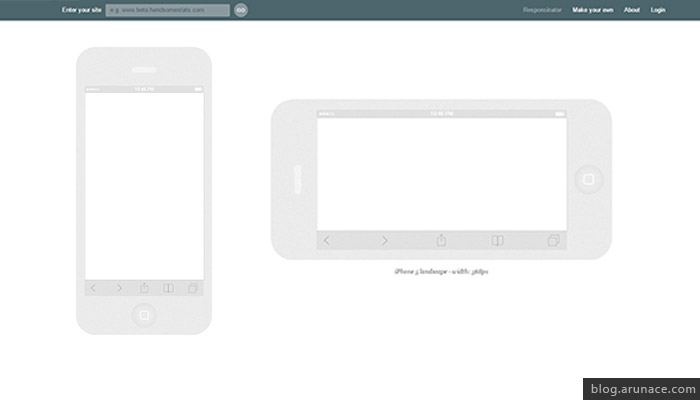 Этот симулятор iPhone имеет очень интересные функции и привлекательный пользовательский интерфейс.
Этот симулятор iPhone имеет очень интересные функции и привлекательный пользовательский интерфейс.
Appetize.io: Плюсы
- Поставляется с привлекательным и простым пользовательским интерфейсом. Он обеспечивает более простой способ моделирования платформы iOS.
- Он легкий и быстро загружается, что делает его идеальным мобильным симулятором iPhone для ПК.
- Совместима со всеми вариантами ОС Windows. Это значительно упрощает просмотр и мониторинг поведения различных приложений iOS.
- Это бесплатный пакет, который лучше всего подходит для начинающих, желающих познакомиться с функциями и функциями iPhone.
7. Air iPhone
Ссылка на: air-iphone.informer.com/
Air iPhone — очень мощный инструмент для имитации iPhone на ПК.Однако для максимального использования потенциала вам необходимо загрузить и установить Adobe Air framework.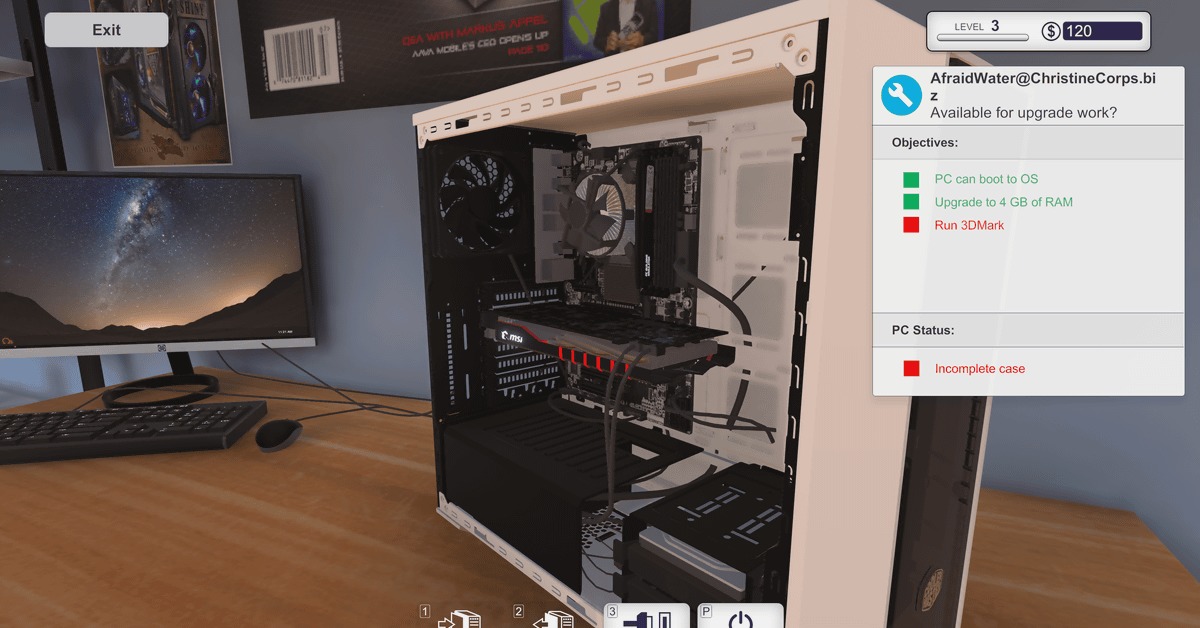 Его пользовательский интерфейс представляет собой виртуальный экран на экране окна ПК. Интерфейс имеет очень интересные функции и инструменты для эмуляции. Пользовательский интерфейс также аккуратно организован и не загроможден. Эта платформа бесплатна и не требует регистрации или данных кредитной карты для начала работы. Платформа Air iPhone также легкая и загружается довольно быстро. Он также очень совместим с операционной системой Windows.Это означает, что он будет работать без сбоев на ПК под управлением ОС Windows без каких-либо перебоев при условии, что вы установите Adobe Air framework.
Его пользовательский интерфейс представляет собой виртуальный экран на экране окна ПК. Интерфейс имеет очень интересные функции и инструменты для эмуляции. Пользовательский интерфейс также аккуратно организован и не загроможден. Эта платформа бесплатна и не требует регистрации или данных кредитной карты для начала работы. Платформа Air iPhone также легкая и загружается довольно быстро. Он также очень совместим с операционной системой Windows.Это означает, что он будет работать без сбоев на ПК под управлением ОС Windows без каких-либо перебоев при условии, что вы установите Adobe Air framework.
Air iPhone: Плюсы
- Эмулятор Air iPhone имеет простой и привлекательный пользовательский интерфейс. Его дизайн и компоновка аналогичны тому, что вы видите на iPhone и iPad.
- Он легкий и очень быстро загружается
- Для бесперебойной работы требуется среда Adobe Air.
- Он поддерживает все приложения и функции iPhone.
 Это дает вам лучший пользовательский интерфейс iPhone.
Это дает вам лучший пользовательский интерфейс iPhone.
6. Симулятор iPhone 4
Ссылка на: iphone4simulator.com/
iPhone4simulator обладает одними из лучших функций и инструментов, которые редко встречаются в других бесплатных эмуляторах. Мне нравится простота установки этого эмулятора iOS. Он также легкий и очень простой в использовании. Пользовательский интерфейс очень прост и снабжен аккуратно расположенными функциями и инструментами, помогающими быстро моделировать iPhone.Это бесплатно, и вы не будете платить ни цента, чтобы начать работу с этим эмулятором. Симулятор iPhone 4 поддерживает автосинхронизацию пакетов приложений, а также предоставляет отличный способ тестирования и моделирования приложений на iOS и даже на платформе Android. Во время эмуляции вы также можете одновременно играть в эксклюзивные игры для iOS.
Симулятор iPhone 4: Плюсы
- Симулятор iPhone4 предоставляется бесплатно, вам не нужно платить ни копейки, регистрироваться или даже предоставлять данные своей кредитной карты.

- У него простой пользовательский интерфейс с очень интересными функциями и инструментами для упрощения моделирования iPhone.
- Вы можете играть в эксклюзивные игры для iPhone, моделируя приложения.
- Он легкий, быстро загружается и потребляет меньше энергии.
5. Электромобиль-студия
Ссылка на: electricplum.com/studio.aspx
Electric Mobile Studio — еще один классический эмулятор, который мне нравится использовать.Он лучше всего подходит для разработки приложений для iPhone, а также для моделирования. Благодаря наличию очень мощных инструментов и функций, Electric Mobile Studio часто используют опытные разработчики. Мне нравится, что он поставляется как с платными, так и с бесплатными планами. Если вы только начинаете, бесплатная версия — это все, что вам нужно. Он достаточно многофункциональный и, безусловно, даст вам представление о том, как приложения и функции работают на платформе iOS.
Electric Mobile Studio: Плюсы
- Имеет интуитивно понятный и привлекательный пользовательский интерфейс
- Он очень легкий и поэтому загружается очень быстро.
- Бесплатный план содержит множество функций и поможет с качественной эмуляцией iOS.
4. Удаленный симулятор iOS
Ссылка на: docs.microsoft.com/en-us/xamarin/tools/ios-simulator/
Это еще один крутой проект от Xamarin, ведущей компании-разработчика программного обеспечения. Удаленный симулятор iOS поставляется с упрощенным пользовательским интерфейсом, богатым функциями и инструментами. Если вы хотите протестировать различные приложения iOS на ПК, я настоятельно рекомендую это программное обеспечение.Он мощный и даже поддерживает отладку приложений для iPhone. Он очень совместим с операционной системой Windows.
Удаленный симулятор iOS: Плюсы
- Удаленный симулятор iOS имеет простой, но интуитивно понятный пользовательский интерфейс.

- Поддерживает отладку приложений iPhone.
- Он легкий и быстро загружается
3. iPadian.net
Ссылка на: ipadian.нетто /
iPadian.net — еще один очень популярный эмулятор iOS с очень интересными функциями и инструментами. У него очень привлекательный интерфейс, очень похожий на то, что вы видите на iPad. Вам также понравится тот факт, что этот эмулятор очень прост в использовании. Вы просто загружаете, устанавливаете и готово! Важно отметить, что iPadian.net не является полноценным эмулятором. Тем не менее, это отличный инструмент для моделирования iPhone на ПК. В этом уникальном инструменте моделирования iOS есть специальный магазин приложений Native App Store, где вы можете загрузить другие компоненты, которые помогут с отличным моделированием iOS.Чтобы iPadian.net работал бесперебойно и без проблем, вам необходимо установить Adobe Air на свой компьютер. Я не могу забыть упомянуть, что iPadian.net — очень легкий симулятор, работающий с очень низким энергопотреблением.
Я не могу забыть упомянуть, что iPadian.net — очень легкий симулятор, работающий с очень низким энергопотреблением.
iPadian.net: Плюсы
- Этот симулятор iOS поставляется с чистым и простым в использовании интерфейсом, который точно такой же, как на iPad и iPhone.
- Это легкий симулятор, который быстро загружается, что делает его хорошим мобильным эмулятором iPhone для ПК.
- Он поставляется со специальным собственным магазином приложений, где вы можете загружать и устанавливать дополнительные приложения, чтобы облегчить бесперебойную работу этого эмулятора iPhone.
- Он поддерживает эксклюзивные игры для iPhone на ПК.
2. MobiOne Studios
Ссылка на: mobione-studio.software.informer.com/
MobiOne Studios — один из лучших эмуляторов, которые я знаю. Хотя некоторые из ее аспектов и компонентов были прекращены, эта платформа по-прежнему отлично работает для тестирования приложений для iPhone. Мне нравится, что MobiOne Studios поддерживает разработку и тестирование кроссплатформенных приложений. То есть платформа отлично работает как для разработки приложений для Android, так и для iOS. Его пользовательский интерфейс также прост и элегантен, что делает его хорошим эмулятором для приложений iPhone. Расположение инструментов и функций в пользовательском интерфейсе позволяет очень легко моделировать приложения iOS на ПК. Это бесплатно и не будет стоить ни цента за установку. Если вы разработчик, который ищет идеальную платформу для моделирования приложений iOS, я рекомендую MobiOne Studios.Он легкий и быстро загружается, что упрощает моделирование iPhone на ходу.
Мне нравится, что MobiOne Studios поддерживает разработку и тестирование кроссплатформенных приложений. То есть платформа отлично работает как для разработки приложений для Android, так и для iOS. Его пользовательский интерфейс также прост и элегантен, что делает его хорошим эмулятором для приложений iPhone. Расположение инструментов и функций в пользовательском интерфейсе позволяет очень легко моделировать приложения iOS на ПК. Это бесплатно и не будет стоить ни цента за установку. Если вы разработчик, который ищет идеальную платформу для моделирования приложений iOS, я рекомендую MobiOne Studios.Он легкий и быстро загружается, что упрощает моделирование iPhone на ходу.
MobiOne Studios: Плюсы
- Обеспечивает естественную и плавную эмуляцию iPhone.
- Это лучший вариант для разработчиков и продвинутых промежуточных пользователей, которые хотят тестировать различные приложения.
- Он легкий и быстро загружается.

- Это бесплатно.
1. Smartface
Ссылка на: smartface.io / iOS-и-Android-эмулятор-на-окнах
Smartface — очень мощный инструмент с богатым набором функций. Часто сохраняется для разработчиков приложений для iOS. Что мне больше всего нравится в эмуляторе Smartface iPhone, так это то, что он содержит очень мощные функции для тестирования приложений. Это дает вам хорошее представление о том, как они будут работать на платформе iOS. Если вы новичок, я настоятельно рекомендую вам попробовать другие эмуляторы, потому что Smartface относительно сложен и, как таковой, предназначен для профессиональных разработчиков.Если вы любите изучать сложные вещи, как я, то вы все равно можете попробовать этот инструмент. Smartface отлично подходит для разработки и тестирования кроссплатформенных приложений. Он работает как для приложений iOS, так и для Android. Что еще стоит отметить в этом приложении, так это то, что оно работает даже на ОС Android.
Smartface: Плюсы
- Симулятор Smartface iPhone имеет очень мощные функции для тестирования приложений iOS на ПК.
- У него чистый интерфейс, который упрощает отслеживание функциональности различных тестируемых приложений для iPhone.
- Работает в разных мобильных операционных системах; Android и iOS
- Он специально создан для профессиональных разработчиков приложений для iOS.
Выводы
Это одни из лучших бесплатных симуляторов iOS и iPhone для ПК. Используйте их для тестирования различных приложений и функций iPhone на своем ПК. Эта коллекция программного обеспечения также даст вам представление о том, как в целом работает платформа iOS. Я рекомендую сравнивать их, чтобы выбрать, что лучше всего подходит для вас.
.

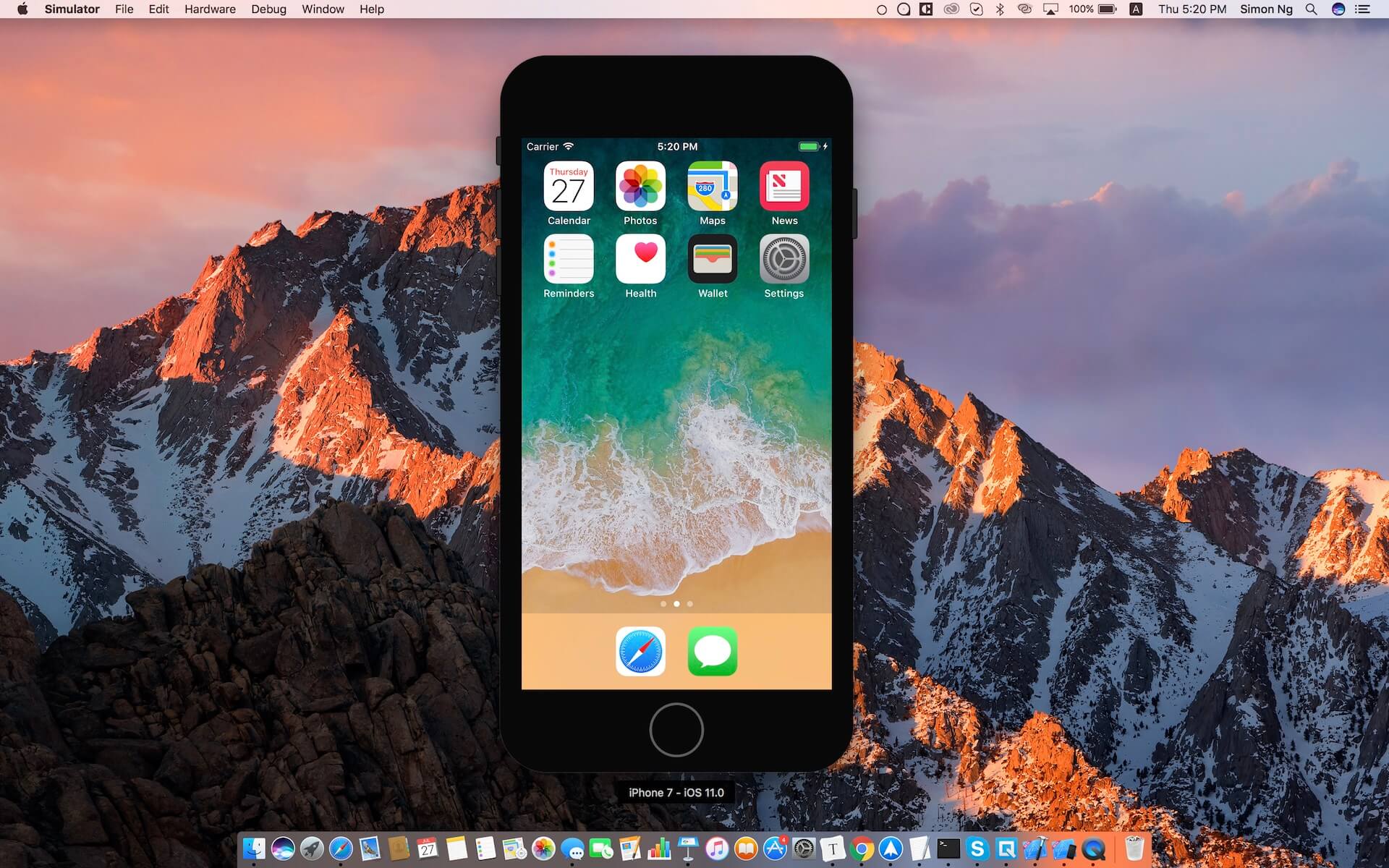

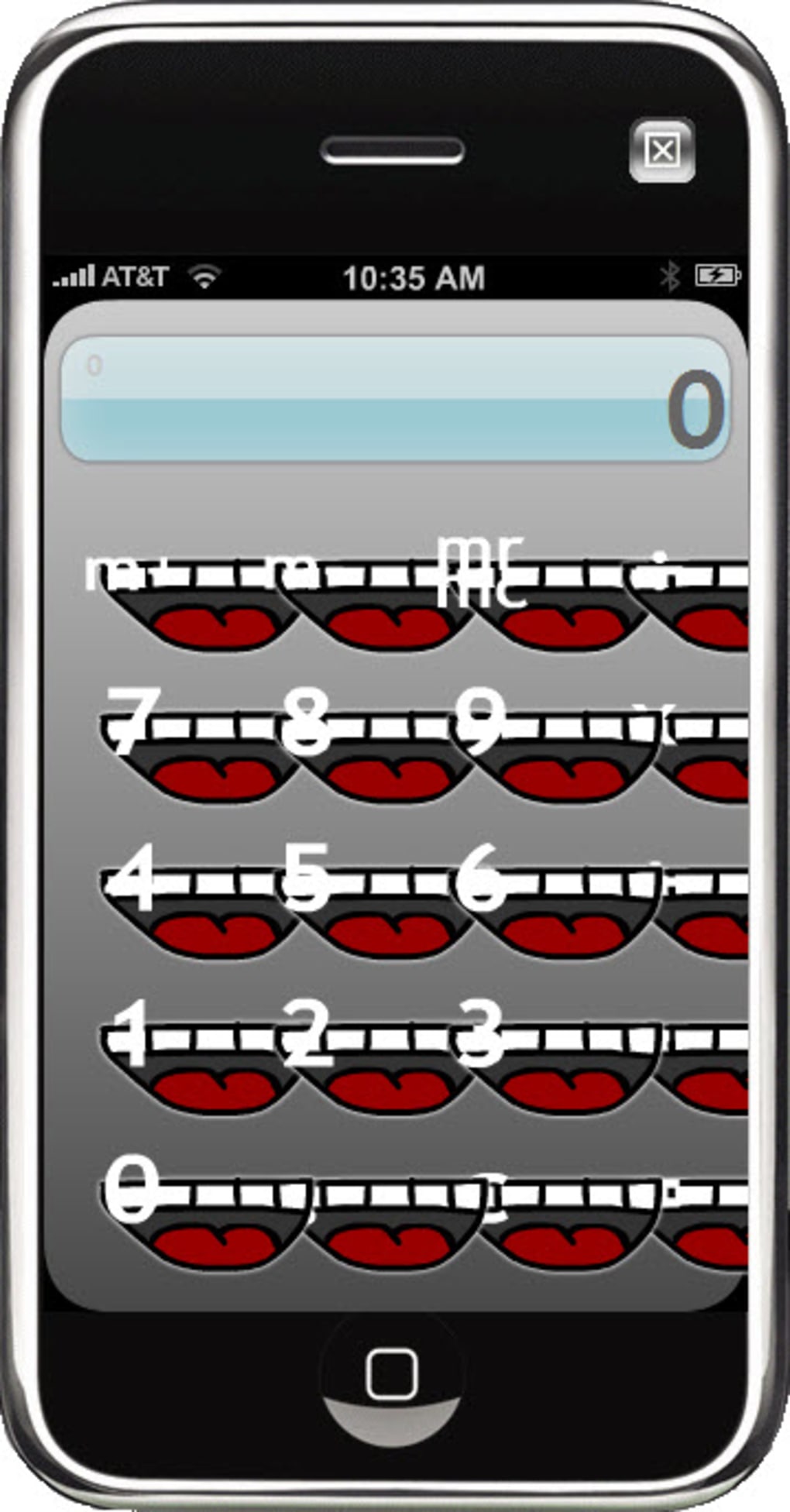

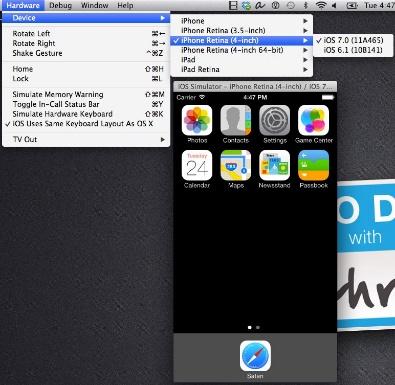 io/emulator/
io/emulator/ com/en-us/xamarin/ios/deploy-test/testflight?tabs=windows
com/en-us/xamarin/ios/deploy-test/testflight?tabs=windows

 Это дает вам лучший пользовательский интерфейс iPhone.
Это дает вам лучший пользовательский интерфейс iPhone.

